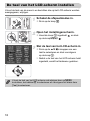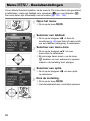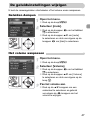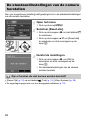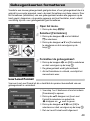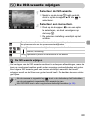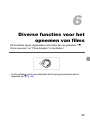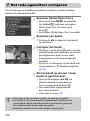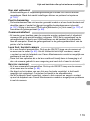Gebruikershandleiding
NEDERLANDS
• Lees voordat u de camera gebruikt eerst deze handleiding door.
• Bewaar de handleiding, zodat u deze later nog kunt raadplegen.

2
Controleer of de verpakking waarin de camera is verzonden, de volgende onderdelen
bevat. Indien u merkt dat er iets ontbreekt, neem dan contact op met de leverancier
van het product.
•
U kunt de bijgesloten geheugenkaart gebruiken om uw nieuwe camera uit te
proberen en wat proefopnamen te maken.
•
Adobe Reader moet zijn geïnstalleerd om de PDF-handleidingen te kunnen
lezen. Microsoft Word Viewer 2003 kan worden geïnstalleerd om Word-
handleidingen te lezen (alleen Midden-Oosten). Als deze software niet is
geïnstalleerd op uw computer, kunt u de software te downloaden op de volgende
website:
http://www.adobe.com (in geval van een PDF)
http://www.microsoft.com/downloads/ (in geval van een Word-indeling).
De inhoud van de verpakking controleren
Camera
AA-alkalinebatterijen
(x2)
Interfacekabel
IFC-400PCU
AV-kabel
AVC-DC400
Polsriem
WS-800
Geheugenkaart
Canon
garantiesysteemboekje
DIGITAL CAMERA
Solution Disk
Raadpleeg tevens de PDF-handleidingen op de DIGITAL
CAMERA Manuals Disk.
•
Gebruikershandleiding (deze handleiding)
Zodra u de basisfuncties onder de knie hebt, kunt u de vele
functies van de camera gebruiken om moeilijkere foto's te maken.
•
Handleiding voor persoonlijk afdrukken
Lees deze handleiding wanneer u de camera wilt aansluiten op
een printer en wilt afdrukken.
•
Startershandleiding
Lees deze handleiding wanneer u de camera wilt aansluiten op
een computer.
Hierin wordt uitgelegd hoe u de software die op de bijgeleverde
DIGITAL CAMERA Solution Disk staat, installeert en gebruikt.
DIGITAL CAMERA
Manuals Disk
Aan de slag

3
Proefopnamen
Maak enkele proefopnamen en speel deze af om te controleren of de
beelden goed zijn opgenomen. Canon Inc., dochterondernemingen van
Canon en andere aangesloten bedrijven en distributeurs zijn niet
aansprakelijk voor welke gevolgschade dan ook die voortvloeit uit enige fout
in de werking van een camera of accessoire, inclusief kaarten, die ertoe leidt
dat een opname niet kan worden gemaakt of niet kan worden gelezen door
apparaten.
Schending van het auteursrecht
De beelden die met deze camera worden opgenomen, zijn bedoeld voor
persoonlijk gebruik. Neem geen beelden op die inbreuk doen op het
auteursrecht zonder voorafgaande toestemming van de auteursrechthouder.
In sommige gevallen kan het kopiëren van beelden van voorstellingen,
tentoonstellingen of commerciële eigendommen met behulp van een
camera of ander apparaat in strijd zijn met het auteursrecht of andere
wettelijke bepalingen, ook al is de opname gemaakt voor persoonlijk
gebruik.
Garantiebeperkingen
Raadpleeg het Canon garantiesysteemboekje dat bij de camera wordt
geleverd voor meer informatie over de garantie voor de camera.
Zie het Canon garantiesysteemboekje als u contact wilt opnemen met de
helpdesk voor klantenondersteuning van Canon.
LCD-scherm
Voor het vervaardigen van het LCD-scherm zijn speciale hoge-
precisietechnieken gebruikt. Meer dan 99,99% van de pixels werkt naar
behoren, maar soms verschijnen er niet-werkende pixels in de vorm van
heldere of donkere stippen. Dit duidt niet op een defect en heeft geen
invloed op het beeld dat wordt vastgelegd.
Temperatuur van de camerabehuizing
Wees voorzichtig als u de camera lange tijd continu gebruikt. De
camerabehuizing kan dan warm worden. Dit is niet het gevolg van een
storing.
Geheugenkaarten
De diverse soorten geheugenkaarten die in deze camera kunnen worden
gebruikt, worden in deze handleiding aangeduid met de overkoepelende
term geheugenkaarten.
Lees dit eerst

4
Wat wilt u doen?
4
●
Opnamen maken en de instellingen aan de camera overlaten . . . . . . . 20
●
Eenvoudig opnamen maken (modus Easy) . . . . . . . . . . . . . . . . . . . . . . 27
●
Opnamen maken die zijn aangepast aan
speciale omstandigheden. . . . . . . . . . . . . . . . . . . . . . . . . . . . . . . . 52 – 55
●
Scherpstellen op gezichten . . . . . . . . . . . . . . . . . . . . . . . . . 20, 61, 76, 79
●
Opnamen maken op plaatsen waar niet geflitst kan worden
(flitser uitschakelen) . . . . . . . . . . . . . . . . . . . . . . . . . . . . . . . . . . . . . . . . 56
●
Foto's maken met de zelfontspanner . . . . . . . . . . . . . . . . . . . . . . . . 60, 61
●
De datum en tijd aan de opnamen toevoegen . . . . . . . . . . . . . . . . . . . . 57
●
Close-ups maken van onderwerpen (macro-opnamen) . . . . . . . . . . . . . 65
●
Sepiakleurige of zwart-witfoto's maken . . . . . . . . . . . . . . . . . . . . . . . . . 71
●
De grootte wijzigen van de opname (resolutie) . . . . . . . . . . . . . . . . . . . 66
●
Continu foto's maken . . . . . . . . . . . . . . . . . . . . . . . . . . . . . . . . . . . . . . . 68
●
Opnamen maken zonder dat de camera beweegt (beeldstabilisatie) . 111
●
Opnamen maken zonder dat de camera beweegt, ook bij weinig licht
(Hoge ISO Automatisch) . . . . . . . . . . . . . . . . . . . . . . . . . . . . . . . . . 55, 69
●
Donkere onderwerpen lichter weergeven (i-Contrast) . . . . . . . . . . . . . . 82
IF wP
Bij nacht
(p. 52)
Op het strand
(p. 54)
In de sneeuw
(p. 55)
C
Kinderen en
dieren (p. 52)
Portretten
(p. 52)
Mooie opnamen maken van mensen
Landschapsopnamen maken
OU
Gebladerte
(p. 55)
Zonsondergangen
(p. 54)
J
Landschappen
(p. 52)
,
Bij nacht
(p. 54)
Diverse andere opnamen maken
y
Aquarium
(p. 54)
Z
Weinig licht
(p. 55)
Ht
Binnen
(p. 53)
Vuurwerk
(p. 54)
Opnamen maken

Wat wilt u doen?
5
1
● De foto's bekijken . . . . . . . . . . . . . . . . . . . . . . . . . . . . . . . . . . . . 23
● Eenvoudig weergeven (modus Easy) . . . . . . . . . . . . . . . . . . . . . 28
● Foto's automatisch afspelen (diashow). . . . . . . . . . . . . . . . . . . . 92
● Foto's bekijken op een tv . . . . . . . . . . . . . . . . . . . . . . . . . . . . . . 95
● Snel foto's zoeken. . . . . . . . . . . . . . . . . . . . . . . . . . . . . . . . . 90, 91
● Foto's wissen . . . . . . . . . . . . . . . . . . . . . . . . . . . . . . . . . 24, 28, 97
● Foto's beschermen tegen onbedoeld wissen . . . . . . . . . . . . . . . 96
Weergeven
E
● Films maken . . . . . . . . . . . . . . . . . . . . . . . . . . . . . . . . . . . . . . . . 29
● Films bekijken . . . . . . . . . . . . . . . . . . . . . . . . . . . . . . . . . . . . . . . 31
Films maken en bekijken
Print
2
● Snel en gemakkelijk foto's afdrukken . . . . . . . . . . . . . . . . . . . . . 25
● Foto's opslaan op een computer. . . . . . . . . . . . . . . . . . . . . . . . . 32
Opslaan
3
● Geluid uitzetten . . . . . . . . . . . . . . . . . . . . . . . . . . . . . . . . . . . . . . 47
● De camera gebruiken in het buitenland . . . . . . . . . . . . . . . . . . . 38
Overige

6
De hoofdstukken 1 t/m 3 beschrijven het basisgebruik en de veelgebruikte
functies van deze camera. De hoofdstukken 4 en volgende beschrijven de
geavanceerde functies, waarbij u in elk volgend hoofdstuk meer leert.
De inhoud van de verpakking
controleren............................................... 2
Lees dit eerst ........................................... 3
Wat wilt u doen? ...................................... 4
Veiligheidsvoorschriften........................... 8
De batterijen en de geheugenkaart
plaatsen ................................................. 12
De datum en tijd instellen ...................... 16
De taal van het LCD-scherm instellen ... 18
De sluiterknop indrukken ....................... 19
A
Foto's maken ............................... 20
1
Beelden bekijken ............................. 23
Beelden wissen...................................... 24
2
Beelden afdrukken ........................... 25
9
Opnamen maken in modus Easy .... 27
9
Eenvoudig weergeven/wissen ......... 28
E
Films opnemen ................................ 29
Films bekijken ........................................ 31
Beelden downloaden naar een
computer................................................ 32
Accessoires ........................................... 36
Afzonderlijk verkrijgbare accessoires .... 38
Overzicht van de onderdelen................. 40
De functie Spaarstand
(Automatisch Uit) ................................... 41
Informatieweergave op het scherm ....... 42
Lampje ................................................... 44
m
Menu FUNC. - Basishandelingen.... 45
Menu
n
- Basishandelingen ......... 46
De geluidsinstellingen wijzigen .............. 47
De standaardinstellingen van de camera
herstellen ................................................48
Geheugenkaarten formatteren ...............49
De helderheid van het scherm wijzigen..50
Opnamen maken in verschillende
omstandigheden .....................................52
K
Opnamen maken in speciale
omstandigheden .....................................53
!
De flitser uitzetten..............................56
Datum en tijd aan de opname
toevoegen...............................................57
Nader inzoomen op het
onderwerp (digitale zoom) ......................58
Ò
De zelfontspanner gebruiken ............60
"
De gezicht-zelfontspanner gebruiken 61
G
Opnamen maken met automatische
belichting ................................................64
h
De flitser aanzetten ............................64
e
Close-ups maken (Macro) .................65
u
Objecten op grote afstand fotograferen
(Oneindig)...............................................65
De resolutie (beeldgrootte) wijzigen .......66
De beeldkwaliteit (compressieverhouding)
wijzigen...................................................66
b
De helderheid aanpassen
(belichtingscompensatie)........................68
W
Continu-opnamen .............................68
-
De ISO-waarde wijzigen .................69
De Wit Balans aanpassen ......................70
Inhoudsopgave
1 Aan de slag ..........................11
2 Meer informatie....................39
3 Opnamen maken in speciale
omstandigheden en
veelgebruikte functies........ 51
4 Zelf instellingen
selecteren............................ 63

Inhoudsopgave
7
De kleurtoon van een foto wijzigen
(My Colors).............................................71
Opnamen maken via een tv ................... 72
Î
Opnamen maken met de 2 seconden-
zelfontspanner........................................72
$
De zelfontspanner aanpassen ..........73
De compositie van de opname
wijzigen met defocusvergrendeling ........ 74
De modus AF Frame wijzigen ................76
%
Opnamen maken met AF lock .........77
Het autofocuskader vergroten ................ 78
0
De persoon selecteren op wie u wilt
scherpstellen (Gezichts Selectie) ...........79
De meetmethode wijzigen ......................80
&
Opnamen maken met
AE-vergrendeling ...................................80
(
Opnamen maken met
FE-vergrendeling....................................81
…
Opnamen maken met Slow Synch ... 81
@
Donkere onderwerpen lichter
weergeven (i-Contrast)........................... 82
Œ
Rode-Ogen Corr...............................83
≈
Opnamen met lange
sluitertijd maken .....................................84
De beeldkwaliteit wijzigen ......................86
AE-vergrendeling/belichting ...................87
Overige opnamefuncties ........................87
Afspeelfuncties .......................................88
g
Beelden doorzoeken in groepen van 9
(Indexweergave) ....................................90
d
Naar beelden zoeken in de
springweergave ...................................... 91
.
Diavoorstellingen bekijken................. 92
De focus controleren.............................. 93
k
Beelden vergroten............................. 94
+
Beeldovergangen wijzigen................ 94
Beelden weergeven op een tv ............... 95
:
Opnamen beveiligen....................... 96
/
Alle beelden wissen .......................... 97
\
Beelden roteren................................. 97
=
Het formaat van
beelden veranderen ............................... 98
@
Donkere onderwerpen lichter
weergeven (i-Contrast) .......................... 99
]
Het rode-ogeneffect corrigeren........ 100
Afdrukken via de afdruklijst (DPOF)..... 101
Beelden selecteren voor afdrukken
(DPOF)................................................. 102
Functies aanpassen ............................. 106
Opnamefuncties aanpassen ................ 109
De afspeelfuncties aanpassen ............. 112
Aansluiten op het lichtnet..................... 114
Tips voor het oplossen van problemen 115
Lijst met berichten die op het
scherm verschijnen .............................. 118
Beschikbare functies per
opnamemodus ..................................... 120
Menu's.................................................. 122
Voorzorgsmaatregelen......................... 125
Specificaties ......................................... 126
Index .................................................... 128
De interne oplaadbare lithiumbatterij
recyclen................................................ 131
5 Haal meer uit uw camera ... 75
6 Diverse functies voor het
opnemen van films ............. 85
7 Afspeelfuncties en andere
functies gebruiken.............. 89
8 De camera aanpassen ...... 105
9 Nuttige informatie ............. 113

8
• Lees de volgende veiligheidsvoorschriften goed door voordat u de camera gebruikt.
Bedien de camera altijd zoals wordt beschreven in de handleiding.
• De veiligheidsvoorschriften op de volgende pagina's zijn bedoeld om letsel bij uzelf
of bij andere personen, of schade aan de apparatuur te voorkomen.
• Lees ook altijd de handleidingen van alle afzonderlijk aangekochte accessoires die
u gebruikt.
Camera
Waarschuwing
Hiermee wordt gewezen op het risico van ernstig letsel
of levensgevaar.
Voorzichtig
Hiermee wordt gewezen op het risico van letsel.
Voorzichtig
Hiermee wordt gewezen op het risico van schade aan de
apparatuur.
Waarschuwing
• Gebruik de flitser niet dicht bij de ogen van mensen.
Blootstelling aan het sterke licht van de flitser kan het gezichtsvermogen aantasten.
Houd vooral bij kleine kinderen ten minste één meter afstand wanneer u de flitser
gebruikt.
• Berg de apparatuur op buiten het bereik van kinderen.
Riem: het plaatsen van de riem om de nek van een kind kan leiden tot verstikking.
Geheugenkaart, dag-/datumbatterij: gevaarlijk indien deze worden ingeslikt. Neem in
dat geval onmiddellijk contact op met uw huisarts.
• Probeer geen delen van de apparatuur te openen of te wijzigen als hiervoor
geen expliciete aanwijzingen zijn opgenomen in deze handleiding.
• Raak om letsel te voorkomen de binnenkant van de camera niet aan als deze
is gevallen of op een andere wijze is beschadigd.
• Stop onmiddellijk met het gebruik van de camera als deze rook of een vreemde
geur afgeeft of andere vreemde verschijnselen vertoont.
• Gebruik geen organische oplosmiddelen zoals alcohol, benzine of verdunners
om de apparatuur schoon te maken.
• Voorkom dat vloeistoffen of vreemde objecten in de camera binnendringen.
Dit kan leiden tot brand of een elektrische schok.
Als vloeistof of vreemde voorwerpen contact maken met de binnenkant van de
camera, schakelt u de camera onmiddellijk uit en verwijdert u de batterijen.
• Gebruik alleen de aanbevolen energiebronnen voor stroomvoorziening.
Gebruik van andere energiebronnen kan brand of elektrische schokken veroorzaken.
Veiligheidsvoorschriften

Veiligheidsvoorschriften
9
Batterij
Andere waarschuwingen
• Gebruik alleen de aanbevolen batterijen.
• Plaats de batterijen niet in of in de buurt van open vuur.
•
Laat de batterijen niet in contact komen met water (bijvoorbeeld zeewater) of andere
vloeistoffen.
• Probeer de batterijen niet te demonteren, te wijzigen of te verhitten.
• Laat de batterijen niet vallen en voorkom harde schokken of stoten.
Dit kan leiden tot explosies of lekkages die brand, letsel en/of schade aan de
omgeving kunnen veroorzaken. In het geval dat een batterij lekt en uw ogen, mond,
huid of kleding met de batterijvloeistof in aanraking komen, moet u deze onmiddellijk
afspoelen met water en medische hulp inschakelen.
• Speel de meegeleverde cd-rom(s) met gegevens alleen af in een cd-speler die
hiervoor geschikt is.
Als u de cd-rom(s) afspeelt in een gewone cd-speler voor muziek-cd's, kunt u de
luidsprekers beschadigen. Ook kunt u uw gehoor beschadigen als u een koptelefoon
draagt terwijl u de harde geluiden van een cd-rom via een muziekspeler afspeelt.
Voorzichtig
• Zorg dat de camera niet tegen voorwerpen stoot of wordt blootgesteld aan
schokken en stoten wanneer u deze aan de polsriem draagt.
• Zorg dat u niet tegen de lens stoot of drukt.
U kunt zich bezeren en de camera kan beschadigd raken.
• Gebruik, plaats of bewaar de apparatuur niet op de volgende plaatsen:
- plaatsen die aan sterk zonlicht blootstaan
- plaatsen die blootstaan aan temperaturen boven 40 °C
- vochtige of stoffige plaatsen.
Hierdoor kunnen de batterijen gaan lekken, oververhitten of ontploffen, wat kan leiden
tot elektrische schokken, brand, brandwonden of ander letsel. Hoge temperaturen
kunnen ook de behuizing vervormen.
Voorzichtig
• Richt de camera niet direct op een sterke lichtbron (zoals de zon).
Dit kan de beeldsensor beschadigen of de werking ervan negatief beïnvloeden.
• Als u de camera gebruikt op een strand of op een winderige plek, moet u erop
letten dat er geen zand of stof in het apparaat terechtkomt.

Veiligheidsvoorschriften
10
• Gebruik de flitser niet als er vuil of stof op zit of als uw vingers of uw kleding
de flitser bedekken.
Dit kan de werking van de camera negatief beïnvloeden.
• Wanneer u de camera niet gebruikt, moet u de batterijen verwijderen en
opslaan.
Als u de batterijen in de camera laat zitten, kan er schade ontstaan door lekkage.
• Breng voordat u de batterij weggooit, tape of ander isolatiemateriaal aan over
de polen van de batterij.
Contact met andere metalen in afvalcontainers kan leiden tot brand of een explosie.
• Ga niet in een stoel zitten terwijl u de camera in uw zak hebt.
Dit kan het LCD-scherm beschadigen of de werking ervan negatief beïnvloeden.
• Let erop dat er geen harde voorwerpen in contact komen met het LCD-scherm
als u de camera in uw tas stopt.
• Bevestig geen accessoires aan de polsriem.
Dit kan het LCD-scherm beschadigen of de werking ervan negatief beïnvloeden.

11
Aan de slag
Dit hoofdstuk beschrijft het voorbereiden van de opnamen, het maken
van opnamen in de modus
A
, en het bekijken, wissen en afdrukken
van de gemaakte foto's. Het laatste deel van het hoofdstuk behandelt
het maken en bekijken van beelden in de modus Easy, het maken en
bekijken van films en het downloaden van beelden naar een computer.
De riem bevestigen/De camera vasthouden
•
Bevestig de meegeleverde riem en draag deze om uw pols om te vermijden
dat de camera valt tijdens het gebruik.
•
Houd uw armen stevig tegen uw lichaam en houd de camera stevig
aan weerszijden vast. Zorg dat uw vingers de flitser niet bedekken.
Riem
1

12
Plaats de bijgeleverde batterijen en de geheugenkaart in de camera.
Controleer het schuifje voor
schrijfbeveiliging van de kaart.
●
U kunt geen opnamen maken als de kaart
een schuifje voor schrijfbeveiliging bevat
en dit schuifje dicht zit. Duw het schuifje
omhoog totdat u een klik hoort.
Open het klepje.
●
Schuif de vergrendeling van het klepje
en schuif vervolgens het dekseltje open.
Plaats de batterijen.
●
Plaats de batterijen met de polen (+) en (-)
in de juiste richting.
Plaats de geheugenkaart.
●
Plaats de geheugenkaart op de afgebeelde
wijze totdat deze vastklikt.
●
Plaats de geheugenkaart in de juiste richting.
Als u de geheugenkaart in de verkeerde
richting probeert te plaatsen, kunt u de
camera beschadigen.
De batterijen en de geheugenkaart plaatsen
Label

De batterijen en de geheugenkaart plaatsen
13
Sluit het klepje.
● Sluit het klepje en druk het naar
beneden tot het op zijn plaats klikt.
De geheugenkaart verwijderen
● Duw de geheugenkaart naar binnen
tot u een klik hoort en laat de kaart
langzaam los.
X De geheugenkaart wipt nu omhoog.

De batterijen en de geheugenkaart plaatsen
14
Aantal opnamen dat ongeveer kan worden gemaakt
* Het aantal opnamen dat kan worden gemaakt, is gebaseerd op metingen volgens
de CIPA-norm (Camera & Imaging Products Association).
• In sommige omstandigheden kunnen er wellicht minder opnamen worden gemaakt.
• Afhankelijk van het merk alkalinebatterijen dat u gebruikt, kan het aantal opnamen
sterk variëren.
• De waarden voor NiMH-batterijen zijn gebaseerd op volledig opgeladen batterijen.
Compatibele batterijen
Alkalinebatterijen van AA-formaat en NiMH-batterijen van AA-formaat
van Canon (afzonderlijk verkrijgbaar) (pp. 36, 38).
Het wordt niet aanbevolen om andere batterijen te gebruiken dan de hierboven
vermelde batterijen, omdat de prestaties heel erg kunnen variëren.
NiMH-batterijen gaan veel langer mee dan alkalinebatterijen, vooral bij lage
temperaturen.
Batterij-oplaadlampje
Wanneer de batterij bijna leeg is, worden een pictogram en een bericht
op het scherm weergegeven. Als de batterijen zijn opgeladen, worden
het pictogram en het bericht niet meer weergegeven.
Voedingsbron
Alkalinebatterijen
(meegeleverd)
NiMH-batterijen
(afzonderlijk verkrijgbaar)
Aantal opnamen
*
160 400
Afspeeltijd (uren)
911
Kan ik andere batterijen gebruiken?
Waarom NiMH-batterijen?
Weergave Betekenis
De batterij is bijna leeg. U moet binnenkort nieuwe
batterijen plaatsen om de camera te kunnen gebruiken.
"Vervang de batterijen" De batterijen zijn leeg. Plaats nieuwe batterijen.

De batterijen en de geheugenkaart plaatsen
15
Aantal opnamen per geheugenkaart (bij benadering)
•
Deze waarden zijn gebaseerd op de standaardinstellingen.
•
Het aantal opnamen dat kan worden gemaakt, varieert al naar gelang de camera-
instellingen, het onderwerp en de geheugenkaart die u gebruikt.
U kunt zien hoeveel opnamen u nog kunt maken als de camera in de opnamemodus
(p. 20) staat.
Compatibele geheugenkaarten
•
SD-geheugenkaarten
•
SDHC-geheugenkaarten
•
MultiMediaCards
•
MMCplus-geheugenkaarten
•
HC MMCplus-geheugenkaarten
SD- en SDHC-geheugenkaarten hebben een 'schuifje voor schrijfbeveiliging'.
Als dit schuifje dicht zit, verschijnt [Kaart op slot!]. U kunt dan geen beelden
opnemen of wissen.
Geheugenkaart
128MB 2GB 8GB
Aantal opnamen
39 626 2505
Wilt u kijken hoeveel opnamen u nog kunt maken?
Wat is een 'schuifje voor schrijfbeveiliging'?
Aantal opnamen dat kan worden gemaakt

16
Het scherm voor Datum/Tijd-instellingen verschijnt wanneer de camera
voor het eerst wordt ingeschakeld. Aangezien de datum en tijd die aan
uw opnamen worden toegevoegd op deze instellingen worden gebaseerd,
is het belangrijk dat u deze instelt.
Schakel de camera in.
● Druk op de knop ON/OFF.
X Het scherm Datum/Tijd verschijnt.
Stel de datum en tijd in.
● Druk op de knoppen qr om een optie
te selecteren.
● Druk op de op-knoppen om een waarde
in te stellen.
Kies de instelling.
● Druk op de knop m.
X Nadat u de datum en tijd hebt ingesteld,
wordt het scherm Datum/Tijd gesloten.
● Druk op de ON/OFF-knop om de camera
uit te schakelen.
Stel de juiste datum en tijd in. Als u de datum en tijd niet goed hebt ingesteld,
verschijnt het scherm Datum/Tijd iedere keer als u de camera inschakelt.
De datum en tijd instellen
Het scherm Datum/Tijd komt steeds terug

De datum en tijd instellen
17
Datum en tijd wijzigen
U kunt de huidige instellingen voor de datum en tijd wijzigen.
Open de menulijst.
● Druk op de knop n.
Selecteer [Datum/Tijd] op het
tabblad 3.
● Druk op de knoppen qr om het tabblad
3 te selecteren.
● Druk op de op-knoppen om [Datum/Tijd]
te selecteren en druk vervolgens op de
knop m.
Wijzig de datum en/of de tijd.
● Volg stap 2 en 3 op p. 16 om de instelling
te wijzigen.
● Druk op de knop n om de menu's
te sluiten.
• De camera bevat een ingebouwde batterij voor de datum/tijd (reservebatterij)
die de datum/tijd-instellingen ongeveer drie weken kan vasthouden nadat
de batterijen zijn verwijderd.
• U kunt de batterij opladen wanneer u AA-alkalinebatterijen plaatst of de
los verkochte wisselstroomadapter gebruikt. Dit duurt ongeveer vier uur
(pp. 36, 38). U hoeft de camera niet in te schakelen om de batterij op te laden.
• Als de datum/tijd-batterij leeg is, verschijnt het menu Datum/Tijd als u de
camera inschakelt. Volg de stappen op p. 16 om de datum en de tijd in te
stellen.
Datum/tijd-batterij

18
U kunt de taal van de menu's en berichten die op het LCD-scherm worden
weergegeven, wijzigen.
Schakel de afspeelmodus in.
● Druk op de knop 1.
Open het instellingenscherm.
● Houd de knop m ingedrukt en druk
op de knop n .
Stel de taal van het LCD-scherm in.
● Druk op de opqr-knoppen om een
taal te selecteren en druk vervolgens
op de knop m.
X Nadat u de taal van het LCD-scherm hebt
ingesteld, wordt het taalmenu gesloten.
De taal van het LCD-scherm instellen
U kunt de taal van het LCD-scherm ook wijzigen door op n
te drukken, het tabblad 3 te selecteren en vervolgens het menu-item
[Taal] te selecteren.

19
De sluiterknop heeft twee bedieningsfasen. Druk de sluiterknop altijd eerst half
in om de focus in te stellen en maak daarna de foto.
Druk de sluiterknop half in (zachtjes
drukken tot de eerste stop).
X
De camera stelt automatisch de benodigde
instellingen in voor een opname, zoals de
focus en de helderheid.
X
Terwijl de camera wordt scherpgesteld,
hoort u tweemaal een piepgeluid en brandt
het lampje groen.
Druk de sluiterknop helemaal
in (tot de tweede stop).
X
U hoort het geluid van de sluiter
als de opname wordt gemaakt.
De sluiterknop indrukken
Als u de sluiterknop meteen helemaal indrukt zonder halverwege
te pauzeren, is het beeld wellicht onscherp.

20
De camera kan het onderwerp en de omstandigheden bepalen, waardoor alle
geschikte instellingen voor de situatie automatisch worden geselecteerd, en u alleen
nog op de sluiterknop hoeft te drukken om het beeld vast te leggen. De camera kan
ook gezichten detecteren en hierop automatisch scherpstellen, en de kleur en
helderheid optimaal instellen.
Schakel de camera in.
●
Druk op de knop ON/OFF.
X
Het opstartgeluid klinkt en het opstartscherm
verschijnt.
●
Wanneer u de ON/OFF-knop nogmaals
indrukt, wordt de camera uitgeschakeld.
Kies de modus
A
.
●
Zet het programmakeuzewiel op
A
.
●
Wanneer u de camera op het onderwerp richt,
maakt de camera een zacht geluid terwijl de
omgeving wordt bepaald.
X
De camera stelt scherp op het onderwerp
dat het hoofdonderwerp lijkt te zijn en geeft
het pictogram voor de omgeving in de
linkerbovenhoek van het scherm weer.
X
Als er gezichten worden herkend, stelt de
camera scherp en verschijnt een wit kader
rond het gezicht van het hoofdonderwerp
wordt beschouwd. Rond de andere herkende
gezichten verschijnt een grijs kader.
X
Zelfs als de gezichten bewegen, volgt het
kader het gezicht binnen een bepaalde
afstand.
Kies de compositie.
●
Als u de zoomknop naar
i
draait, zoomt
u in op het onderwerp zodat dit groter lijkt.
Als u de zoomknop naar
j
draait, zoomt
u uit op het onderwerp zodat dit kleiner lijkt.
A Foto's maken

A Foto's maken
21
Stel scherp.
● Druk de sluiterknop half in om scherp
te stellen.
X Terwijl de camera wordt scherpgesteld,
hoort u tweemaal een piepgeluid en
brandt het lampje groen (oranje indien
er wordt geflitst).
X Groene AF-kaders geven aan waarop
de camera is scherpgesteld.
X Als de camera op meerdere punten
scherpstelt, verschijnen er meerdere
AF-kaders.
Maak de opname.
● Druk de sluiterknop helemaal in.
X Het sluitergeluid klinkt terwijl het beeld
wordt vastgelegd. Als er weinig licht is,
wordt de flitser automatisch geactiveerd.
X Het lampje knippert groen terwijl het beeld
wordt opgeslagen op de geheugenkaart.
X De foto verschijnt gedurende enkele
seconden.
● Terwijl de foto nog op het scherm staat,
kunt u al op de sluiterknop drukken
om een volgende foto te maken.
• De camera maakt geen enkel geluid.
Als u op de knop l drukt terwijl u de camera inschakelt, worden alle
camerageluiden uitgeschakeld, behalve de waarschuwingsgeluiden. Om het
geluid weer in te schakelen, drukt u op n. Dan selecteert u het tabblad 3
en vervolgens de optie [mute]. Gebruik de knoppen qr om [Uit] te selecteren.
AF-kaders
Wat als...

A Foto's maken
22
•
Het beeld is donker terwijl toch de flitser is gebruikt bij de opname.
Het onderwerp valt buiten het bereik van de flitser. Maak de opname binnen de werkzame
flitsafstand van ongeveer 30 cm – 3,5 m met een maximale groothoekinstelling, en ongeveer
50 cm – 2,0 m met een maximale telelens.
•
Piept de camera eenmaal terwijl de sluiterknop half is ingedrukt?
Wanneer de camera op de maximale groothoek is ingesteld, moet u op een afstand van
5 cm of meer van uw onderwerp gaan staan. Beweeg naar een afstand van ongeveer
50 cm of meer van het onderwerp af wanneer u een maximale telelensinstelling gebruikt.
•
Het lampje brandt terwijl de sluiterknop half is ingedrukt.
Om rode ogen te corrigeren en om het scherpstellen te vergemakkelijken, kan het lampje gaan
branden bij opnamen in een donkere omgeving.
•
Schakelt het scherm uit wanneer u een foto probeert te maken?
Wanneer het opladen van de flitser begint, gaat het scherm uit. Wanneer het opladen
is voltooid, gaat het scherm weer aan.
Omgevingspictogrammen
De camera geeft een pictogram weer voor de omgeving die is vastgesteld, stelt
vervolgens automatisch scherp op het onderwerp en selecteert de optimale instellingen
voor helderheid en kleur.
* Wordt weergegeven wanneer de camera op een statief staat.
Achtergrond
Helder
Inclusief blauwe
luchten
Zonson-
dergangen
Donker
Onderwerp
Tegenlicht Tegenlicht
Wanneer u een
statief gebruikt
Mensen
—*
Andere
onderwerpen
dan mensen/
landschappen
*
Close-ups
——
Pictogram
achtergrondkleur
Grijs Lichtblauw Oranje Donkerblauw
In sommige omstandigheden komt het weergegeven pictogram niet overeen met
de omgeving. Dit kan voorkomen bij oranje of blauwe achtergronden (bijvoorbeeld
een muur), waarbij dan het pictogram 'Blauwe luchten' wordt weergegeven en
u mogelijk niet met de juiste kleuren kunt opnemen. Als dit gebeurt, kunt u proberen
opnamen te maken in de modus
G
(p. 64).

23
U kunt uw opnamen op het scherm bekijken.
Selecteer de afspeelmodus.
●
Druk op de knop
1
.
X
De laatst gemaakte opname verschijnt.
Selecteer een beeld.
●
Als u op
q
drukt, doorloopt u de beelden
in de omgekeerde volgorde van opname.
●
Als u op
r
drukt, doorloopt u de beelden
in de volgorde van opname.
●
De beelden volgen elkaar sneller op als
u de knoppen
qr
ingedrukt houdt, maar
ze worden grover weergegeven.
●
Als u op
1
drukt terwijl de lens is
uitgeschoven, keert het opnamescherm
terug.
●
Na ongeveer 1 minuut wordt de lens
weer ingetrokken. Als u op
1
drukt
met de lens ingetrokken, wordt de
camera uitgeschakeld.
Als u op
1
drukt terwijl de camera is uitgeschakeld, wordt de camera ingeschakeld
in de afspeelmodus. Als u nogmaals op deze knop drukt, wordt de camera
uitgeschakeld. Als u de sluiterknop half indrukt met de camera in de afspeelmodus,
keert het opnamescherm terug.
1 Beelden bekijken
De afspeelmodus in- en uitschakelen

24
U kunt de beelden één voor één selecteren en wissen. Gewiste beelden
kunnen niet worden hersteld. Denk goed na voordat u beelden wist.
Selecteer de afspeelmodus.
● Druk op de knop 1.
X De laatst gemaakte opname verschijnt.
Selecteer het beeld dat u wilt
wissen.
● Druk op de qr-knoppen om het beeld
te selecteren.
Wis het beeld.
● Druk op de knop p.
X [Wissen?] verschijnt.
● Druk op de qr-knoppen om [Wissen]
te selecteren en druk vervolgens
op de knop m.
X Het getoonde beeld wordt gewist.
●
Als u wilt afsluiten in plaats van wissen,
drukt u op de
qr
-knoppen om [Stop] te
selecteren en drukt u vervolgens op de
knop
m
.
Beelden wissen

25
U kunt de gemaakte opnamen gemakkelijk afdrukken als u de camera aansluit
op een printer die compatibel is met PictBridge (afzonderlijk verkrijgbaar).
Benodigdheden
•
Camera en printer die compatibel is met PictBridge (afzonderlijk verkrijgbaar)
•
Interfacekabel, meegeleverd bij de camera (p. 2)
Schakel de camera en de printer uit.
Sluit de camera aan op de printer.
●
Open het klepje en steek de kleine stekker
stevig in de aansluiting van de camera in de
aangegeven richting.
●
Steek de grote kabelstekker in de printer.
Raadpleeg de handleiding van de printer
voor meer informatie over de aansluiting.
Schakel de printer in.
Schakel de camera in.
●
Druk op
1
om de camera aan te zetten.
X
verschijnt en de knop
c
brandt
blauw.
2 Beelden afdrukken

2 Beelden afdrukken
26
Selecteer het beeld dat u wilt
afdrukken.
●
Druk op de
qr
-knoppen om het beeld
te selecteren.
Druk de beelden af.
●
Druk op de knop
c
.
X
Het afdrukken begint en de knop
c
knippert
blauw.
●
Als u nog meer beelden wilt afdrukken,
herhaalt u stap 5 en 6 nadat het afdrukken
is voltooid.
●
Wanneer u klaar bent met afdrukken,
schakelt u de camera en de printer
uit en verwijdert u de interfacekabel.
Canon PictBridge-compatibele printers (afzonderlijk verkrijgbaar)
Als u uw camera aansluit op een van de onderstaande Canon PictBridge-
compatibele printers, kunt u uw beelden afdrukken zonder een computer
te gebruiken.
Ga voor meer informatie naar een winkel bij u in de buurt waar Canon-
producten worden verkocht.
Raadpleeg de Handleiding voor persoonlijk afdrukken voor meer informatie
over de beste opties voor afdrukken.
Compact Photo Printers
(SELPHY Series)
Inkjetprinters

27
De uitleg van de bediening en het gedrag van de camera hieronder zijn
over het algemeen hetzelfde als in '
A
Foto's maken' (p. 20) behalve dat
bedieningsinstructies op het scherm worden weergegeven, en de camera zo
is ingesteld dat alleen knoppen die op deze pagina worden uitgelegd gebruikt
kunnen worden. Hiermee wordt een onjuiste bediening van de camera
voorkomen, waardoor ook beginners zorgeloos foto's kunnen nemen.
Kies de modus 9.
● Stel het programmakeuzewiel in op 9.
Maak de opname.
● Volg stappen 3 t/m 5 op pp. 20 en 21
om de opname te maken (de camera
piept niet).
De flitser uitzetten
Druk op de knop r.
X De flitser wordt uitgeschakeld en ! wordt
op het scherm weergegeven.
● Door nogmaals op de knop r te drukken
wordt op het scherm weergegeven,
en zal de flitser automatisch flitsen in
situaties waar weinig licht aanwezig is.
9 Opnamen maken in modus Easy

28
De uitleg voor het weergeven of wissen van ongewenste beelden is over het
algemeen hetzelfde als in '
1
Beelden bekijken' (p. 23) en 'Beelden wissen'
(p. 24) behalve dat bedieningsinstructies op het scherm worden weergegeven,
en de camera zo is ingesteld dat alleen knoppen die op deze pagina worden
uitgelegd gebruikt kunnen worden. Hiermee wordt een onjuiste bediening van
de camera voorkomen, waardoor ook beginners zorgeloos beelden kunnen
weergeven of verwijderen.
Afzonderlijke beelden bekijken
Druk op de knop
1
.
X
De laatst gemaakte opname verschijnt.
Selecteer een beeld.
●
Druk op de
qr
-knoppen om het beeld
te selecteren.
Diavoorstellingen bekijken
Druk op de knop
1
.
Druk op de knop
m
.
X
Alle opnamen die u hebt gemaakt, worden
elk gedurende 3 seconden weergegeven.
●
Druk nogmaals op de knop
m
om
de diavoorstelling te beëindigen.
Beelden wissen
Druk op de knop
1
.
Selecteer het beeld dat u wilt wissen.
X
Druk op de
qr
-knoppen om het beeld
te selecteren.
Wis het beeld.
●
Druk op de knop
p
en vervolgens op de
knoppen
qr
om [Wissen] te selecteren.
Druk vervolgens op de knop
m
.
X
Het geselecteerde beeld wordt gewist.
9 Eenvoudig weergeven/wissen

29
De camera kan automatisch alle instellingen selecteren, zodat u alleen nog
op de sluiterknop hoeft te drukken om te filmen.
Kies de modus
E
.
●
Zet het programmakeuzewiel op
E
.
Kies de compositie.
●
Als u de zoomknop naar
i
draait, zoomt
u in op het onderwerp zodat dit groter lijkt.
Als u de zoomknop naar
j
draait, zoomt u
uit op het onderwerp zodat dit kleiner lijkt.
Stel scherp.
●
Druk de sluiterknop half in om scherp
te stellen.
X
Terwijl de camera wordt scherpgesteld,
hoort u tweemaal een piepgeluid en brandt
het lampje groen.
E Films opnemen
Opnametijd

E Films opnemen
30
Maak de opname.
● Druk de sluiterknop helemaal in.
X De camera begint met de filmopname
en op het scherm verschijnen [ Rec]
en de verstreken tijd.
● Als de opname is begonnen, haalt
u uw vinger van de sluiterknop.
● Als u tijdens de opname de compositie
wijzigt, blijft de focus hetzelfde maar
worden de helderheid en de kleurtoon
automatisch aangepast.
● Raak de microfoon niet aan tijdens
de opname.
● Gebruik behalve de sluiterknop geen
andere knoppen. Anders wordt het geluid
van die knoppen in de film opgenomen.
Stop de opname.
● Druk de sluiterknop opnieuw volledig in.
X De camera geeft één pieptoon en stopt
met opnemen.
X Het lampje knippert groen en de film wordt
naar de geheugenkaart weggeschreven.
X De opname stopt automatisch wanneer
de geheugenkaart vol is.
Geschatte opnametijden
• Deze waarden zijn gebaseerd op de standaardinstellingen. Bij stap 1 kunt
u de opnametijd op het scherm bekijken.
• Het opnemen wordt automatisch gestopt wanneer het bestandsformaat 4 GB
is of de opnametijd ongeveer 1 uur bedraagt.
Verstreken tijd
Microfoon
Geheugenkaart 128 MB 2 GB 8 GB
Opnametijd
1 min. 4 sec. 16 min. 47 sec. 1 uur 7 min. 6 sec.

31
U kunt uw films op het scherm bekijken.
Selecteer de afspeelmodus.
● Druk op de knop 1.
X De laatst gemaakte opname verschijnt.
X verschijnt op het filmscherm.
Selecteer een film.
● Druk op de knoppen qr om een
film te selecteren die u wilt afspelen
en druk vervolgens op de knop m.
X Het filmbedieningspaneel wordt
weergegeven.
Speel de film af.
● Druk op de qr-knoppen om
te selecteren en druk vervolgens
op de knop m.
X De film wordt afgespeeld.
● U kunt het afspelen van de film pauzeren
en hervatten door nogmaals te drukken
op m.
● Druk op de knoppen op om het volume
aan te passen.
● Nadat de film is afgespeeld, wordt
weergegeven.
Films bekijken

32
U kunt de meegeleverde software gebruiken om uw camerabeelden naar
een computer te downloaden.
Systeemvereisten
Hoewel dit de aanbevolen systeemvereisten zijn, worden niet alle
computerfuncties gegarandeerd.
Windows
Macintosh
Besturingssysteem Windows Vista (inclusief Service Pack 1)
Windows XP Service Pack 2, Service Pack 3
Computermodel Het bovenstaande besturingssysteem moet vooraf zijn
geïnstalleerd op computers met ingebouwde USB-poorten.
Processor Pentium 1.3 GHz of hoger
RAM Windows Vista: 1 GB of meer
Windows XP: 512 MB of meer
Interface USB
Vrije ruimte op
de harde schijf
Canon Utilities
• ZoomBrowser EX: 200 MB of meer
• PhotoStitch: 40 MB of meer
Weergave 1.024 x 768 pixels of hoger
Besturingssysteem Mac OS X (v10.4 – v10.5)
Computermodel
Het bovenstaande besturingssysteem moet vooraf zijn geïnstalleerd
op computers met ingebouwde USB-poorten.
Processor PowerPC G4/G5 of Intel-processor
RAM 512 MB of meer
Interface USB
Vrije ruimte op de
harde schijf
Canon Utilities
• ImageBrowser: 300 MB of meer
• PhotoStitch: 50 MB of meer
Weergave 1.024 x 768 pixels of hoger
Beelden downloaden naar een computer

Beelden downloaden naar een computer
33
Benodigdheden
•
Camera en computer
•
DIGITAL CAMERA Solution Disk, meegeleverd bij de camera (p. 2)
•
Interfacekabel, meegeleverd bij de camera (p. 2)
Voorbereidingen
In de volgende beschrijvingen worden Windows XP en Mac OS X (v10.4) gebruikt.
Installeer de software.
Windows
Plaats de DIGITAL CAMERA Solution Disk
in het cd-rom-station van de computer.
Start de installatie.
●
Klik op [Easy Installation/Eenvoudige
installatie] en volg de instructies op het
scherm om verder te gaan met de installatie.
Als de installatie is voltooid, klikt
u op [Restart/Opnieuw starten]
of [Finish/Voltooien].
Verwijder de cd-rom.
●
Verwijder de cd-rom wanneer
uw bureaubladscherm verschijnt.
Macintosh
●
Plaats de cd-rom in het cd-rom-station
van de computer en dubbelklik op het
pictogram .
X
Het scherm aan de linkerkant verschijnt.
●
Klik op [Install/Installeren] en volg
de instructies op het scherm om verder
te gaan met de installatie.

Beelden downloaden naar een computer
34
Sluit de camera aan op de computer.
●
Schakel de camera uit.
●
Open het klepje en steek de kleine stekker
van de kabel stevig in de aansluiting van
de camera in de aangegeven richting.
●
Steek de grote kabelstekker in de USB-poort
van de computer. Raadpleeg de handleiding
van de computer voor meer informatie over
de aansluiting.
Schakel de camera in.
●
Druk op
1
om de camera in te schakelen.
Open CameraWindow.
Windows
●
Selecteer [Canon CameraWindow] en klik
op [OK].
X
CameraWindow verschijnt.
●
Als CameraWindow niet verschijnt,
klikt u op het menu [Start] en selecteert
u [All Programs/Alle programma's] of
[Programs/Programma's] gevolgd door
[Canon Utilities] [CameraWindow]
[CameraWindow] [CameraWindow].

Beelden downloaden naar een computer
35
Macintosh
X
Wanneer er een verbinding tot stand
is gebracht tussen de camera en
de computer, wordt CameraWindow
weergegeven.
● Als CameraWindow niet verschijnt, klikt
u op het pictogram [CameraWindow]
in de taakbalk onder aan het bureaublad.
Beelden downloaden
● Klik op [Transfer Untransferred Images/
Niet-verplaatste beelden verplaatsen].
X Alle beelden die nog niet zijn gedownload,
worden nu naar de computer gedownload.
● Nadat het downloaden is voltooid,
schakelt u de camera uit en verwijdert
u de kabel.
● Raadpleeg voor overige acties
de Startershandleiding.
Gedownloade beelden worden gesorteerd op datum en opgeslagen
in afzonderlijke submappen in de map "My Pictures/Mijn afbeeldingen"
van Windows of "Pictures/Afbeeldingen" van Macintosh.

36
Accessoires
AV-kabel AVC-DC400
*1
Voedingsadapterset ACK800
Compacte voedingsadapter CA-PS800
Netsnoer
Geleverd bij de camera
*1 Ook afzonderlijk verkrijgbaar.
*2 Zie de gebruikershandleiding van de printer voor meer informatie over de printer
en interfacekabels.
*3 De set van batterij en oplader CBK4-200 kan ook worden gebruikt.
Batterijlader CB-5AH
NiMH-batterijen van AA-formaat
(NB-3AH x4)
Interfacekabel IFC-400PCU
*1
Set van batterij en oplader
CBK4-300
*3
Geheugenkaart
DIGITAL CAMERA
Solution Disk
Polsriem WS-800
AA-alkalinebatterijen (x2)

37
Video IN-aansluiting
Audio IN-aansluiting
TV/video
Gebruik van Canon-accessoires wordt aanbevolen.
Dit product is ontworpen om een uitstekende prestatie neer te zetten wanneer het
wordt gebruikt in combinatie met accessoires van het merk Canon. Canon is niet
aansprakelijk voor eventuele schade aan dit product en/of ongelukken zoals brand
enzovoort, die worden veroorzaakt door de slechte werking van accessoires van een
ander merk (bijvoorbeeld lekkage en/of explosie van een batterij). Houd er rekening
mee dat deze garantie niet van toepassing is op reparaties die voortvloeien uit een
slechte werking van accessoires die niet door Canon zijn vervaardigd, hoewel
u dergelijke reparaties wel tegen betaling kunt laten uitvoeren.
Krachtige flitser HF-DC1
Inkjetprinters
*2
Compact Photo Printers
(SELPHY-serie)
*2
Windows/
Macintosh
Kaartlezer

38
De volgende camera-accessoires worden apart verkocht.
Sommige accessoires worden niet verkocht of zijn niet meer verkrijgbaar
in sommige regio's.
Voedingen
• Set van batterij en oplader CBK4-300
Deze set bevat een speciale oplader en vier oplaadbare NiMH-batterijen
(nikkelmetaalhydride) van AA-formaat. Het is raadzaam deze set te
gebruiken wanneer u de camera langere tijd achter elkaar gebruikt.
De batterijen (NiMH Batterij NB4-300) zijn ook afzonderlijk verkrijgbaar.
• Voedingsadapterset ACK800
Met deze set kunt u de camera aansluiten op een gewoon stopcontact.
Dit wordt aanbevolen wanneer u de camera gedurende langere tijd wilt
gebruiken of wanneer u de camera aansluit op een computer. Kan niet
worden gebruikt om de batterijen in de camera op te laden.
De lader kan worden gebruikt in gebieden met een wisselspanning van
100 - 240 V (50/60 Hz). Als de stekker niet in het stopcontact past, moet u een
geschikte stekkeradapter gebruiken. Gebruik in het buitenland geen apparaten
zoals elektrische transformatoren, omdat dit kan leiden tot storingen.
Overige accessoires
• Krachtige flitser HF-DC1
Met deze extra flitser die op de camera kan worden bevestigd, kunt
u onderwerpen belichten die te ver weg zijn voor de ingebouwde flitser.
U kunt de batterijlader ook in het buitenland gebruiken.
Afzonderlijk verkrijgbare accessoires

39
Meer informatie
Dit hoofdstuk beschrijft de onderdelen van de camera en de informatie
op het scherm, evenals instructies voor het basisgebruik.
Conventies die in deze handleiding worden gebruikt
• In de tekst worden pictogrammen gebruikt die de knoppen en schakelaars
van de camera voorstellen.
• Tekst op het scherm wordt weergegeven binnen vierkante haken [ ].
• De knoppen die een richting aanduiden en de knop FUNC./SET worden
aangeduid met de volgende pictogrammen.
• : Tips voor het oplossen van problemen.
• : Suggesties waarmee u meer uit uw camera kunt halen.
• : Zaken waarmee u voorzichtig moet zijn.
• : Aanvullende informatie.
• (p. xx): Referentiepagina's. 'xx' duidt het paginanummer aan.
• In dit hoofdstuk wordt ervan uitgegaan dat alle functies de
standaardinstellingen hebben.
(Knop Omhoog)
(Knop FUNC./SET)
(Knop Rechts)
(Knop Links)
(Knop Omlaag)
2

40
Programmakeuzewiel
Met het programmakeuzewiel wijzigt u de modus.
Overzicht van de onderdelen
Zoomknop
Opnemen: i (telelens) /
j (groothoek) (p. 20)
Afspelen: k (vergroten) (p. 94) /
g (index) (p. 90)
Lampje (AF-hulplicht (p. 109)/lampje
voor rode-ogenreductie (p. 109)/lampje
van zelfontspanner (pp. 60, 61, 72, 73))
Microfoon (p. 30)
Lens
Sluiterknop (p. 19)
Programmakeuzewiel
ON/OFF-knop (p. 20)
Flitser (p. 56)
Aansluiting statief
Klepvergrendeling (p. 12)
Geheugenkaartsleuf/batterijhouder
(p. 12)
Polsriem (p. 11)
Automatische
modus
De camera kan automatisch alle
instellingen selecteren (p. 20).
Modus voor speciale opname
n
De camera kan automatisch
de beste instellingen voor de
omgeving selecteren, zodat
u alleen nog op de sluiterknop
hoeft te drukken om het beeld
vast te leggen (p. 52).
Programma
automatische belichting
U kunt zelf instellingen kiezen
om verschillende soorten foto's
te nemen (p. 64).
Modus Easy
U kunt zorgeloos foto's maken
en hoeft alleen de sluiterknop in
te drukken (p. 27).
Filmmodus
U kunt films maken
(p. 29).
Wanneer u het programmakeuzewiel draait in de modus Weergeven,
schakelt de camera over naar de modus Opnemen.

De functie Spaarstand (Automatisch Uit)
41
Om energie te sparen wordt de camera automatisch uitgeschakeld
als er gedurende een bepaalde tijd geen gebruik van is gemaakt.
Spaarstand tijdens opnemen
Het scherm wordt uitgeschakeld nadat de camera ongeveer 1 minuut lang niet
is gebruikt. Na ongeveer 2 minuten wordt de lens ingetrokken en de camera
uitgeschakeld.
Als het scherm is uitgeschakeld maar de lens nog niet is ingetrokken,
en u de sluiterknop half indrukt (p. 19), wordt het scherm weer ingeschakeld
en kunt u weer opnemen.
Spaarstand tijdens afspelen
De stroom wordt uitgeschakeld nadat de camera ongeveer 5 minuten lang niet
is gebruikt.
Luidspreker
Lampje (p. 44)
Knop
0
(Gezichts Selectie) (p. 79)
Scherm (LCD-venster) (pp. 42, 43)
Knop
l
(Weergave) (pp. 42, 43)
Knop
1
(Afspelen) (p. 23)
DC IN-aansluiting (voeding) (p. 114)
A/V OUT- (audio/video-uitgang) en
DIGITAL-aansluiting (pp. 25, 34, 95)
Knop
c
(Direct afdrukken) (pp. 25, 112)
Knop
n
(p. 46)
Knop
b
(Belichtingscompensatie) (p. 68) /
d
(Ga naar) (p. 91) /
o
Knop
e
(Macro) (p. 65) /
u
(Oneindig) (p. 65) /
q
Knop
m
FUNC./SET (Functie/instellen)
(p. 45)
Knop
h
(Flitser) (pp. 56, 64) /
r
Q
(Zelfontspanner) (pp. 60, 61) / Knop
a
(Afzonderlijke beelden wissen) (p. 24) /
p
•
U kunt de spaarstandfunctie uitschakelen (p. 106).
•
U kunt bepalen hoe lang het duurt voordat het scherm wordt uitgeschakeld
(p. 106).
De functie Spaarstand (Automatisch Uit)

42
Opname (informatieweergave)
* : Standaard, : Verticale stand
Tijdens de opname wordt de camerapositie gedetecteerd (verticaal of horizontaal) en
worden de instellingen aangepast voor een optimale opname. Ook tijdens het afspelen
wordt de camerastand gedetecteerd, zodat de camera vanuit elke stand de beelden
automatisch kan roteren voor de juiste weergave.
Wanneer de camera recht omhoog of recht omlaag wijst, werkt deze functie mogelijk
niet naar behoren.
Heen en weer schakelen tussen weergaven
U kunt de weergave wijzigen met de knop l
Informatieweergave op het scherm
Opnamemodus (p. 40)
ISO waarde (p. 69)
Wit Balans (p. 70)
My Colors (p. 71)
Lichtmeetmethoden
(p. 80)
Transport modus (p. 68)
Beeldkwaliteit
(compressie) (p. 66)/
Resolutie (p. 66)
Digitale Zoom (p. 58)/
Digitale Tele-converter
(p. 59)
AF Frame (p. 21)
Macro (p. 65),
Oneindig (p. 65)
Flits mode
(pp. 56, 64, 81)
Rode-Ogen Corr. (p. 83)
Zelfontspanner
(pp. 60, 61, 72, 73)
Camerastand*
Spotmetingkader (p. 80)
AF lock (p. 77)
i-Contrast (p. 82)
AE lock (pp. 80, 87),
FE lock (p. 81)
Maak folder (p. 107)
Foto's: resterend aantal
opnamen (p. 15)
Films: resterende tijd/
verstreken tijd (p. 30)
Disp. Sjabloon (p. 111)
Sluitertijd
Diafragmawaarde
Beeldstabilisatie (p. 111)
Belichtingscompensatie
(p. 68)
Datum opname (p. 57)
Geen informatieweergave Informatieweergave

Informatieweergave op het scherm
43
Afspelen (uitgebreide informatieweergave)
Heen en weer schakelen tussen weergaven
U kunt de weergave wijzigen met de knop l
Print Lijst (p. 101)
Opnamemodus (p. 40)
Sluitertijd
Belichtingscompensatie
(p. 68), Belichting (p. 87)
Wit Balans (p. 70)
Histogram (p. 44)
Beeldkwaliteit
(compressie) (p. 66)/
Resolutie (p. 66),
AVI (Films)
Lichtmeetmethoden
(p. 80)
Batterij-oplaadlampje
(p. 14)
Mapnummer -
Bestandsnummer
(p. 107)
Nummer van
weergegeven beeld/
totaal aantal beelden
ISO waarde (p. 69)
Diafragmawaarde,
Beeldkwaliteit (films)
i-Contrast (pp. 82, 99)
Flits Sync (pp. 64, 81)
Macro (p. 65),
Oneindig (p. 65)
Bestandsgrootte
Foto's: opgenomen
pixels (p. 67)
Films: filmlengte (p. 86)
Beeld bewerken
(pp. 98 - 100)
Beveilig (p. 96)
My Colors (p. 71)
Rode-Ogen Corr.
(pp. 83, 100)
Opnamedatum
en -tijd (p. 16)
Geen
informatieweergave
Korte
informatieweergave
Focuscontroleweergave
(p. 93)
Uitgebreide
informatieweergave
U kunt ook schakelen tussen weergaven door vlak na de opname op
de knop l te drukken terwijl het beeld wordt weergegeven. De korte
informatieweergave verschijnt dan echter niet.

Lampje
44
Weergave in donkere omgevingen tijdens opnamen
Als u in een donkere omgeving opnamen maakt, wordt het LCD-scherm automatisch
helder zodat u de compositie kunt controleren (de nachtschermfunctie). De helderheid
van de opname op het scherm en de helderheid van het daadwerkelijk vastgelegde
beeld kunnen echter verschillend zijn. Er kan schermruis ontstaan en de bewegingen
van het onderwerp zijn wellicht wat hoekig op het LCD-scherm. Dit heeft geen invloed
op het opgenomen beeld.
Overbelichtingswaarschuwing bij afspelen
Op het scherm 'Uitgebreide informatieweergave' (p. 43), knipperen de overbelichte
gedeelten van het beeld op het scherm.
Histogram tijdens afspelen
●
Het diagram dat op het scherm 'Gedetailleerde
informatie' (p. 43) wordt weergegeven, wordt het
histogram genoemd. Het histogram geeft de
verdeling en de hoeveelheid van de helderheid van
een opname aan. Als de grafiek meer naar rechts
staat, is de opname helder. Staat de grafiek meer
naar links, dan is de opname donker. Op deze
manier kunt u de belichting beoordelen.
Het lampje op de achterkant van de camera (p. 41) brandt of knippert in de volgende
situaties.
Donker Helder
Hoog
Laag
Kleur Status Bedieningsstatus
Groen
Brandt Opnamevoorbereiding voltooid (p. 21)/Display uit (p. 106)
Knippert Bezig met vastleggen/lezen/verzenden van beeldgegevens (p. 21)
Oranje
Brandt Opnamevoorbereiding voltooid (flitser aan) (p. 21)
Knippert Waarschuwing: camera beweegt (p. 56)
Als het lampje groen knippert, worden gegevens vastgelegd op of opgehaald
van de geheugenkaart, of worden gegevens verzonden. U mag dan NIET de
stroom uitschakelen, het klepje van de geheugenkaartsleuf of de batterijhouder
openen, of de camera schudden of aanstoten. Deze acties kunnen de gegevens
beschadigen of storingen veroorzaken in de camera of de geheugenkaart.
Lampje

45
Met het menu FUNC. kunt u algemene opnamefuncties instellen.
De menu-items en opties zijn afhankelijk van de opnamemodus (p. 120).
Selecteer een opnamemodus.
● Stel het programmakeuzewiel in
op de gewenste opnamemodus.
Open het menu FUNC.
● Druk op de knop m.
Selecteer een menu-item.
● Druk op de knoppen op om een
menu-item te selecteren.
X Onder aan het scherm verschijnen de
selecteerbare opties voor het menu-item.
Selecteer een optie.
● Druk op de knoppen qr om een optie
te selecteren.
● U kunt ook instellingen selecteren door
op de knop l te drukken bij opties
waarbij wordt weergegeven.
Kies de instelling.
● Druk op de knop m.
X Het opnamescherm keert terug en
u ziet de geselecteerde instelling op
het LCD-scherm.
m Menu FUNC. - Basishandelingen
Beschikbare opties
Menu-items

46
U kunt allerlei functies instellen via de menu's. De menu-items zijn geordend
in tabbladen, zoals een tabblad voor opnemen (4) en voor afspelen (1).
De menu-items zijn afhankelijk van de modus (pp. 122 - 125).
Open het menu.
● Druk op de knop n.
Selecteer een tabblad.
● Druk op de knoppen qr of duw de
zoomknop (p. 40) naar links of naar rechts
om een tabblad (categorie) te selecteren.
Selecteer een menu-item.
● Druk op de knoppen op om een
menu-item te selecteren.
● Bij sommige items moet u op de knop
m
drukken om een submenu te openen
waarin u de instelling kunt wijzigen.
Selecteer een optie.
● Druk op de knoppen qr om een optie
te selecteren.
Kies de instelling.
● Druk op de knop n.
X Het standaardscherm verschijnt opnieuw.
Menu n - Basishandelingen

47
U kunt de camerageluiden uitschakelen of het volume ervan aanpassen.
Geluiden dempen
Open het menu.
● Druk op de knop n.
Selecteer [mute].
● Druk op de knoppen qr om het tabblad
3 te selecteren.
● Druk op de knoppen op om [mute]
te selecteren en druk vervolgens op de
knoppen qr om [Aan] te selecteren.
Het volume aanpassen
Open het menu.
● Druk op de knop n.
Selecteer [Volume].
● Druk op de knoppen qr om het tabblad
3 te selecteren.
● Druk op de knoppen op om [Volume]
te selecteren en druk vervolgens op de
knop m.
Pas het volume aan.
● Druk op de op-knoppen om een
onderdeel te selecteren en gebruik
vervolgens de qr-knoppen om het
volume te wijzigen.
De geluidsinstellingen wijzigen

48
Als u per ongeluk een instelling hebt gewijzigd, kunt u de standaardinstellingen
van de camera herstellen.
Open het menu.
●
Druk op de knop
n
.
Selecteer [Reset alle].
●
Druk op de knoppen
qr
om het tabblad
3
te selecteren.
●
Druk op de knoppen
op
om [Reset alle]
te selecteren en druk vervolgens op de
knop
m
.
Herstel de instellingen.
●
Druk op de knoppen
qr
om [OK] te
selecteren en druk vervolgens op de
knop
m
.
X
De standaardinstellingen van de camera
worden hersteld.
•
[Datum/Tijd] (p. 16) op het tabblad
3
, [Taal] (p. 18), [Video Systeem] (p. 95).
•
De opgeslagen gegevens voor een aangepaste witbalans (p. 70).
De standaardinstellingen van de camera
herstellen
Zijn er functies die niet kunnen worden hersteld?

49
Voordat u een nieuwe geheugenkaart gaat gebruiken, of een geheugenkaart die al is
gebruikt in een ander apparaat, moet u de kaart formatteren met deze camera. Door
het formatteren (initialiseren) van een geheugenkaart worden alle gegevens op de
kaart gewist. Aangezien u de gewiste gegevens niet kunt herstellen, moet u uiterst
voorzichtig zijn als u een geheugenkaart gaat formatteren.
Open het menu.
●
Druk op de knop
n
.
Selecteer [Formateren].
●
Druk op de knoppen
qr
om het tabblad
3
te selecteren.
●
Druk op de knoppen
op
om [Formateren]
te selecteren en druk vervolgens op de
knop
m
.
Formatteer de geheugenkaart.
●
Druk op de knoppen
qr
om [OK] te selecteren
en druk vervolgens op de knop
m
.
X
De geheugenkaart wordt geformatteerd.
X
Als het formatteren is voltooid, verschijnt het
menuscherm weer.
Low Level Format
Voer een Low Level Format uit als u denkt dat de opname-/leessnelheid van een
geheugenkaart is verminderd.
●
Voer stap 1 en 2 hierboven uit om het scherm
[Formateren] te openen.
●
Druk op de
op
-knoppen om [Low Level
Format] te selecteren en gebruik de
qr
-knoppen om weer te geven.
●
Druk op de knoppen
opqr
om [OK] te
selecteren en druk vervolgens op de knop
m
.
X
De Low Level Format wordt uitgevoerd.
Geheugenkaarten formatteren

De helderheid van het scherm wijzigen
50
•
De meegeleverde geheugenkaart is al geformatteerd.
•
Als het bericht [Geheugenkaart fout] verschijnt, of als de camera niet goed werkt, kan het
probleem wellicht worden opgelost door de geheugenkaart te formatteren. Kopieer eerst de
beelden van de geheugenkaart naar een computer of een ander apparaat voordat u gaat
formatteren.
Open het menu.
●
Druk op de knop
n
.
[LCD Helderheid] selecteren.
●
Druk op de knoppen
qr
en selecteer het
tabblad
3
.
●
Druk op de knoppen
op
om [LCD Helderheid]
te selecteren.
Pas de helderheid aan.
●
Druk op de knoppen
qr
om de helderheid
aan te passen.
●
Druk op de knop
n
om de instelling
te bevestigen.
Informatie over formatteren
Het formatteren van de geheugenkaart of het wissen van de gegevens op
de geheugenkaart wijzigt enkel de bestandsbeheerinformatie op de kaart en
garandeert niet dat de inhoud volledig wordt gewist. Wees voorzichtig bij het
downloaden of weggooien van een geheugenkaart. Tref voorzorgsmaatregelen,
zoals het fysiek vernietigen van de kaart, wanneer u een geheugenkaart weggooit,
om te vermijden dat persoonlijke informatie wordt verspreid.
•
De totale capaciteit van de geheugenkaart die bij het formatteren wordt weergegeven
op het scherm, kan minder zijn dan wordt aangegeven op de geheugenkaart.
•
Een Low Level Format kan langer duren dan normaal formatteren, omdat alle
opgenomen gegevens worden gewist.
•
U kunt een Low Level Format van een geheugenkaart stoppen door [Stop] te
selecteren. Als u stopt met de Low Level Format, zijn de gegevens gewist maar
kunt u de geheugenkaart zonder problemen blijven gebruiken.
De helderheid van het scherm wijzigen

51
Opnamen maken in speciale
omstandigheden en
veelgebruikte functies
Dit hoofdstuk beschrijft het maken van opnamen in speciale
omstandigheden en het gebruik van andere basisfuncties,
zoals de flitser en de zelfontspanner.
• Als u het programmakeuzewiel instelt op een modus voor speciale
opnamen of een omgeving selecteert in de modus K, die overeenkomt
met de speciale omstandigheden waarin u een opname wilt maken,
selecteert de camera automatisch de benodigde instellingen. U hoeft
alleen nog op de sluiterknop te drukken om een optimale foto te maken.
• In dit hoofdstuk wordt verondersteld dat het programmakeuzewiel
is ingesteld op A voor '! De flitser uitzetten' (p. 56) op '" De
gezicht-zelfontspanner gebruiken' (p. 61). Wanneer u opnamen maakt in
de modus voor speciale opnamen, controleert u welke functies in deze
modus wel beschikbaar zijn (pp. 120 - 123).
3

52
Als u de juiste modus kiest, selecteert de camera automatisch de benodigde
instellingen voor het soort opname dat u wilt maken.
Selecteer een opnamemodus.
● Stel het programmakeuzewiel in
op de scène die u wilt opnemen.
Maak de opname.
I Portretten fotograferen (Portret)
● Hiermee krijgt u een zacht effect wanneer
u mensen fotografeert.
J Landschappen fotograferen
(Landschap)
●
Voor het fotograferen van indrukwekkende
landschappen.
F Foto's maken bij nacht
(Night Snapshot)
● Hiermee kunt u mooie foto's maken van
personen bij nacht of met een nachtelijk
stadsgezicht als achtergrond.
● Als u de camera stevig vasthoudt, kunt
u ook zonder statief scherpe foto's maken.
C Foto’s maken van kinderen
of dieren (Kinderen & dieren)
● Hiermee kunt u foto's maken van
bewegende onderwerpen, zoals
kinderen en dieren, zodat u geen
enkel leuk moment hoeft te missen.
Opnamen maken in verschillende
omstandigheden

K Opnamen maken in speciale omstandigheden
53
H Binnenshuis foto's maken
(Binnen)
● Hiermee maakt u binnenshuis mooie
foto's met natuurlijke kleuren.
Als u de juiste modus kiest, selecteert de camera automatisch de benodigde
instellingen voor het soort opname dat u wilt maken.
Selecteer een opnamemodus.
● Stel het programmakeuzewiel in op K
en druk op de knop m.
● Druk op de knoppen op om U,
te selecteren en druk vervolgens op
de knoppen qr om een modus te
selecteren.
● Druk op de knop m.
Maak de opname.
In de modus F, C of H kunnen de opnamen grof lijken omdat de ISO-
waarde (p. 69) wordt verhoogd vanwege de opnameomstandigheden.
K Opnamen maken in speciale
omstandigheden

K Opnamen maken in speciale omstandigheden
54
U Zonsondergangen fotograferen
(Zonsondergang)
● Hiermee maakt u foto's van
zonsondergangen in levendige kleuren.
, Bij nacht fotograferen
(Nachtopnamen)
● Hiermee kunt u 's avonds prachtig belichte
opnamen maken van stadsachtergronden
of nachtelijke achtergronden.
t Foto's maken van vuurwerk
(Vuurwerk)
● Hiermee maakt u foto's van vuurwerk
in levendige kleuren.
w Strandfoto's maken (Strand)
● Hiermee maakt u heldere foto's van
mensen op zandstranden waarop het
zonlicht sterk wordt gereflecteerd.
y Foto's maken van het leven
in een aquarium (Aquarium)
● Hiermee maakt u foto's met natuurlijke
kleuren van het leven in een aquarium
dat binnenshuis staat.

K Opnamen maken in speciale omstandigheden
55
OFoto's maken van gebladerte
(Flora)
●
Hiermee kunt u bomen en gebladerte
(bijvoorbeeld nieuw blad, herfstbladeren of
bloesem) in levendige kleuren vastleggen.
P Mensen in de sneeuw fotograferen
(Sneeuw)
● Hiermee maakt u heldere foto's met
natuurlijke kleuren van mensen tegen
een besneeuwde achtergrond.
Z Opnamen maken met een hoge
ISO-waarde (ISO3200)
● Hiermee maakt u foto's met een
ISO-waarde van 3200, zonder
camerabeweging of onscherpe
weergave, zelfs in donkere
omgevingen.
● De resolutie wordt ingesteld op
(1600x1200 pixels) (p. 66).
1
• In de modus , moet u ervoor zorgen dat het onderwerp niet beweegt
totdat het sluitergeluid wordt afgespeeld, zelfs nadat de flitser heeft
geflitst.
• In de modus , of t bevestigt u de camera op een statief zodat de
camera niet kan bewegen, en wordt voorkomen dat het beeld onscherp
kan worden. Bovendien is het raadzaam om de modus voor
beeldstabilisatie [IS modus] op [Uit] te zetten (p. 111).
• In de modus y kunnen de opnamen grof lijken omdat de ISO-waarde
(p. 69) wordt verhoogd om bij de opnameomstandigheden te passen.
• In de modus Z kunnen de opnamen grof lijken.

56
U kunt opnamen maken terwijl de flitser uit staat.
Druk op de knop
r
.
Selecteer
!
.
●
Druk op de
qr
-knoppen om
!
te
selecteren en druk vervolgens op
de knop
m
.
X
!
verschijnt.
●
Volg de bovenstaande stappen en
stel de instellingen opnieuw in op .
Als u de sluiterknop half indrukt in een omgeving met weinig licht waar onscherpe
opnamen waarschijnlijk lijken, gaat het lampje oranje knipperen en flikkert op
het scherm. Bevestig de camera op een statief zodat de camera niet kan bewegen.
! De flitser uitzetten
Wat als het lampje oranje knippert en flikkert op het
scherm?

57
U kunt de datum en tijd van de opname toevoegen in de rechterbenedenhoek
van het beeld. U kunt deze daarna echter niet meer verwijderen. Controleer
dus op voorhand of de datum en tijd correct zijn ingesteld (p. 16).
Selecteer [Datum stempel]
● Druk op de knop n.
● Druk op de knoppen qr om het tabblad
4 te selecteren en gebruik vervolgens op
de knoppen op om [Datum Stempel] te
selecteren.
Selecteer de instelling.
● Druk op de knoppen qr om [Datum]
of [Datum en tijd] te selecteren.
● Druk op n om terug te keren naar
het opnamescherm.
X [DATUM] wordt weergegeven.
Maak de opname.
X U kunt de datum en tijd van de opname
toevoegen in de rechterbenedenhoek
van het beeld.
● Als u wilt terugkeren naar de
oorspronkelijke instelling, selecteert
u [Uit] bij stap 2.
• Gebruik de DPOF-afdrukinstellingen (p. 102) om af te drukken.
• Gebruik de meegeleverde software om af te drukken.
Raadpleeg de Startershandleiding voor meer informatie.
• Sluit de camera aan op een printer om af te drukken.
Raadpleeg de Handleiding voor persoonlijk afdrukken voor meer informatie.
Datum en tijd aan de opname toevoegen
Datum en tijd toevoegen aan en afdrukken op beelden
zonder toegevoegde datum en tijd

58
U kunt met de digitale zoomfunctie inzoomen met een factor tot 24x, en zo
onderwerpen vastleggen die te ver weg zijn om te vergroten met de optische
zoom (p. 20). De beelden kunnen echter grof lijken, afhankelijk van de
instelling van de resolutie (p. 66) en de gebruikte zoomfactor.
Duw de zoomknop naar i.
● Houd de knop vast totdat het zoomen
stopt.
X Wanneer u de zoomknop loslaat, wordt
de grootst mogelijke zoomfactor gebruikt
waarbij het beeld niet verslechtert, en ziet
u op het scherm.
Duw de zoomknop weer naar i.
X De digitale zoomfunctie zoomt nog verder
in op het onderwerp.
Zoomfactoren waarbij kwaliteitsverlies optreedt
Als u de digitale zoomfunctie wilt uitzetten, drukt u op n. Selecteer
vervolgens het tabblad 4 en daarna [Digitale Zoom] en de optie [Uit].
Nader inzoomen op het onderwerp
(digitale zoom)
De digitale zoom uitzetten
Resolutie Optisch inzoomen Digitaal inzoomen
: Het beeld verslechtert niet (zoomfactor wordt in wit weergegeven)
: Het beeld verslechtert (zoomfactor wordt in blauw weergegeven)
6.0x
7.4x
9.3x
15x
24x
: Maximale zoomfactor zonder kwaliteitsverlies (veiligheidszoom)

Nader inzoomen op het onderwerp (digitale zoom)
59
Digitale Tele-Converter
De brandpuntsafstand van de lens kan worden vergroot met een equivalent van 1,5x
of 2,0x. Dit verkort de sluitertijd en vermindert de kans op onscherpe opnamen ten
opzichte van het gebruik van alleen de zoomfunctie (inclusief digitale zoom) met
dezelfde zoomfactor.
De beelden kunnen echter grof lijken, afhankelijk van de combinatie van de resolutie
(p. 66) en de instellingen van de digitale tele-converter.
Selecteer [Digitale Zoom].
●
Druk op de knop
n
.
●
Druk op de knoppen
qr
om het tabblad
4
te selecteren en gebruik vervolgens op de
knoppen
op
om [Digitale Zoom] te selecteren.
Accepteer de instelling.
●
Druk op de knoppen
qr
om [1.5x] of [2.0x]
te selecteren.
●
Druk op
n
om terug te keren naar
het opnamescherm.
X
Het beeld wordt vergroot, en en de
zoomfactor verschijnen op het scherm.
●
Selecteer [Digitale Zoom] en de optie
[Standaard] om terug te keren naar de
standaard digitale zoomfunctie.
Combinaties waarbij het beeld verslechtert
•
Als u [1.5x] gebruikt bij een ingestelde resolutie van of , verslechtert het
beeld ( en de zoomfactor wordt in blauw weergegeven).
•
Als u [2.0x] gebruikt bij een ingestelde resolutie van , of verslechtert
het beeld ( en de zoomfactor worden in blauw weergegeven).
Als u de digitale zoomfunctie gebruikt, is de brandpuntsafstand 36 - 864 mm
(in equivalent van 35mm- film).
•
De respectieve brandpuntsafstanden bij het gebruik van [1.5x] en [2.0x] zijn
54 - 324 mm en 72 - 432 mm (in equivalent van 35mm-film).
•
U kunt de digitale tele-converter niet samen met de digitale zoomfunctie
gebruiken.

60
U kunt de zelfontspanner gebruiken om een groepsfoto te maken waar u zelf ook
op staat. De camera maakt de foto ongeveer 10 seconden nadat de sluiterknop
is ingedrukt.
Druk op de knop
p
.
Selecteer
Ò
.
●
Druk op de knoppen
op
om
Ò
,
te selecteren en druk vervolgens
op de knop
m
.
X
Daarna ziet u
Ò
op het scherm.
Maak de opname.
●
Druk de sluiterknop half in om scherp te
stellen op het onderwerp en druk de knop
daarna volledig in.
X
Als de zelfontspanner start, knippert
het lampje en hoort u het geluid van
de zelfontspanner.
X
Twee seconden voordat de sluiter wordt
ontgrendeld, versnelt het geknipper en het
geluid (het lampje blijft branden terwijl er
wordt geflitst).
●
Als u wilt terugkeren naar de oorspronkelijke
instelling, selecteert u bij stap 2.
Ò De zelfontspanner gebruiken
U kunt de wachttijd en het aantal opnamen wijzigen (p. 73).

61
Nadat u de compositie voor de opname (bijvoorbeeld een groepsfoto) hebt bepaald en
op de sluiterknop hebt gedrukt, maakt de camera drie opnamen na elkaar twee seconden
nadat u in beeld verschijnt en uw gezicht is gedetecteerd (p. 76).
Selecteer
"
.
●
Volg stap 2 op p. 60 en selecteer
"
.
Kies de compositie en druk
de sluiterknop half in.
●
Controleer of het gezicht waar de camera op
heeft scherpgesteld groen omkaderd is en of
de andere gezichten wit omkaderd zijn.
Druk de sluiterknop helemaal in.
X
De camera schakelt over naar stand-by voor
opnemen en [Kijk recht naar camera om aftellen
te starten] wordt weergegeven.
X
Het lampje gaat branden en het geluid van
de zelfontspanner wordt hoorbaar.
Ga bij de anderen staan en kijk naar
de camera.
X
Als de camera een nieuw gezicht detecteert,
worden het geknipper en het geluid versneld (het
lampje blijft branden wanneer er wordt geflitst), en
twee seconden later wordt de sluiter ontgrendeld.
X
Vervolgens worden de tweede en de derde
opname gemaakt.
●
Als u wilt terugkeren naar de oorspronkelijke
instelling, selecteert u bij stap 2 op p. 60.
Ook als uw gezicht niet wordt gedetecteerd nadat u bij de anderen bent gaan staan, wordt
de sluiter na ongeveer 30 seconden ontgrendeld.
In Stap 1, drukt u op de knop
n
en druk vervolgens op de knoppen
q
r
om het aantal
opnamen te wijzigen. Druk op de knop
m
om de instelling te bevestigen.
" De gezicht-zelfontspanner gebruiken
Wat als een gezicht niet wordt herkend?
Het aantal opnamen wijzigen

62

63
Zelf instellingen selecteren
In dit hoofdstuk leert u hoe u met de diverse functies in de modus G
uw fotografische vaardigheden gaandeweg kunt uitbreiden.
• In dit hoofdstuk wordt verondersteld dat het programmakeuzewiel is
ingesteld op G (p. 40).
• G staat voor 'programma automatische belichting'.
• Voordat u in een andere modus dan G een opname wilt maken met
een functie die in dit hoofdstuk wordt uitgelegd, moet u controleren
of de functie in die modus beschikbaar is (pp. 120 - 123).
4

64
U kunt instellingen selecteren om allerlei opnamefuncties aan te passen aan uw
voorkeuren.
AE staat voor Auto Exposure (automatische belichting).
Zet het programmakeuzewiel
op
G
(p. 40).
Pas de instellingen naar wens
aan (pp. 64 - 73).
Maak de opname.
Als u de sluiterknop half indrukt en er geen correcte diafragmawaarde kan worden verkregen,
worden de sluitertijd en de diafragmawaarde in rood weergegeven. Probeer het volgende om
de juiste diafragmawaarde te verkrijgen:
•
Zet de flitser aan.
•
Selecteer een hogere ISO-waarde (p. 69).
Als u wilt, kan de flitser bij elke opname worden gebruikt. Met een maximale
groothoekinstelling is de flitsafstand ongeveer 30 cm - 3,5 m, en met een maximale
telelens ongeveer 50 cm - 2,0 m.
Selecteer
h
.
●
Nadat u op de knop
r
hebt gedrukt, drukt u op
de knoppen
qr
om
h
te selecteren en drukt
u vervolgens op de knop
m
.
X
Daarna ziet u
h
op het scherm.
G
Opnamen maken met automatische belichting
Wat als de sluitertijd en de diafragmawaarde in rood worden
weergegeven?
h De flitser aanzetten

65
U kunt een foto van een object maken op korte afstand of zelfs van extreem dichtbij.
De afstand voor een opname is ongeveer 1 - 50 cm vanaf het uiteinde van de lens
(met de zoomknop op de maximale groothoekinstelling zoals op
j
).
Selecteer
e
.
●
Nadat u op de knop
q
hebt gedrukt, drukt
u op de knoppen
qr
om
e
te selecteren
en drukt u vervolgens op de knop
m
.
X
Daarna ziet u
e
op het scherm.
•
Wanneer u de zoomhendel beweegt wordt de zoombalk op het scherm weergegeven.
Wanneer u opnamen maakt in de macromodus, kan de camera niet scherpstellen
binnen het bereik van de gele balk.
•
Wanneer u zoomt binnen het bereik van de gele balk, wordt
e
uitgegrijsd en wordt
de opname in gemaakt.
Het is raadzaam om de camera op een statief te zetten en de opnamen te maken met
Î
,
zodat de camera niet kan bewegen waardoor het beeld onscherp wordt (p. 72).
U kunt foto's maken van landschappen en objecten die ver weg zijn. Het focusbereik
is 3 m en meer vanaf de camera.
Selecteer
u
.
●
Nadat u op de knop
q
hebt gedrukt, drukt
u op de knoppen
qr
om
u
te selecteren
en drukt u vervolgens op de knop
m
.
X
Daarna ziet u
u
op het scherm.
e Close-ups maken (Macro)
Informatie over de Zoombalk
Î
gebruiken
De randen van het beeld kunnen donker worden als er wordt geflitst.
u
Objecten op grote afstand fotograferen
(Oneindig)

66
U kunt kiezen uit zes instellingen.
Selecteer de resolutie (het aantal
pixels voor de opname).
● Nadat u op de knop m hebt gedrukt,
drukt u op de knoppen op om te
selecteren.
Selecteer een optie.
● Druk op de knoppen qr om een optie
te selecteren, en druk vervolgens op
de knop m.
X De gekozen instelling verschijnt op het
scherm.
U kunt kiezen uit deze twee niveaus voor de beeldkwaliteit:
(Fijn), (Normaal).
Selecteer de resolutie (het aantal
pixels voor de opname).
● Nadat u op de knop m hebt gedrukt,
drukt u op de knoppen op om te
selecteren.
Wijzig de beeldkwaliteit.
● Druk op de knop l
● Druk op de knoppen qr om een optie
te selecteren, en druk vervolgens op de
knop m.
X De gekozen instelling verschijnt op het
scherm.
De resolutie (beeldgrootte) wijzigen
Als u selecteert, kunt u de functies Digitale Zoom (p. 58) of Digitale
Tele-converter (p. 59) NIET gebruiken.
De beeldkwaliteit (compressieverhouding)
wijzigen

De beeldkwaliteit (compressieverhouding) wijzigen
67
Geschatte waarden voor resolutie en beeldkwaliteit
• De tabelwaarden zijn gemeten volgens de normen van Canon en kunnen variëren
afhankelijk van het onderwerp, de geheugenkaart en de camera-instellingen.
Geschatte waarden bij Selecteren op papierformaat
● Geschikt om foto's te verzenden
als e-mailbijlagen.
● Voor afdrukken op breed papier.
Resolutie
Beeld-
kwaliteit
Gegevensgrootte
van 1 opname
(geschatte kB)
Aantal mogelijke opnamen
128 MB 2GB 8GB
(Hoog)
12M/4000 x 3000
3.084 39 626 2505
1.474 82 1280 5116
(Normaal 1)
8M/3264 x 2448
2.060 59 930 3721
980 123 1920 7675
(Normaal 2)
5M/2592 x 1944
1.395 87 1365 5457
695 173 2672 10679
(Normaal 3)
2M/1600 x 1200
558 217 3235 12927
278 411 6146 24562
(Laag)
0.3M/640 x 480
150 711 10245 40937
84 1118 15368 61406
(Breedbeeld)
4000 x 2248
2.311 53 830 3318
1.105 109 1707 6822
30x21 cm
A3
A4, Letter-formaat
Briefkaartformaat
10 x 15 cm
A2

68
U kunt de standaardbelichting die door de camera wordt ingesteld, aanpassen
in het bereik van -2 tot +2 stops, met tussenstappen van 1/3 stop.
Corrigeer de belichting.
●
Nadat u op de knop
o
hebt gedrukt, drukt
u op de knoppen
qr
om de belichting de
corrigeren. Druk vervolgens op de knop
m
.
X
De hoeveelheid belichtingscompensatie
verschijnt op het scherm.
U kunt doorlopend foto's maken met ongeveer 1,1 beelden/seconde.
Selecteer de transportmodus.
●
Nadat u op de knop
m
hebt gedrukt, drukt
u op de knoppen
op
om te selecteren.
Selecteer
W
.
●
Druk op de knoppen
qr
om
W
te
selecteren en druk vervolgens op de
knop
m
.
X
Daarna ziet u
W
op het scherm.
Maak de opname.
X
Zo lang u de sluiterknop ingedrukt houdt,
maakt de camera doorlopend foto's.
b De helderheid aanpassen
(belichtingscompensatie)
W Continu-opnamen
•
Kan niet worden gebruikt met de zelfontspanner (pp. 60, 61, 72, 73).
•
Voor veelvuldig opnamen maken worden de focus en de belichting
vergrendeld wanneer de sluiterknop half wordt ingedrukt.
•
Naarmate het aantal foto's toeneemt, kunnen de tussenpozen tussen twee
foto's langer worden.
•
Ook als u flitst, kunnen de tussenpozen langer worden.

69
Selecteer de ISO-waarde.
● Nadat u op de knop m hebt gedrukt,
drukt u op de knoppen op om te
selecteren.
Selecteer een menu-item.
● Druk op de knoppen qr om een optie
te selecteren, en druk vervolgens op
de knop m.
X De gekozen instelling verschijnt op het
scherm.
• Het verlagen van de ISO-waarde resulteert in scherpere afbeeldingen, maar de
kans op onscherpe beelden wordt onder sommige omstandigheden wel groter.
• Een hogere ISO-waarde geeft een kortere sluitertijd, waardoor het beeld
scherper wordt en de flitser een groter bereik heeft. De beelden kunnen echter
grof lijken.
- De ISO-waarde wijzigen
De optimale snelheid wordt automatisch ingesteld op basis van
de opnamemodus en de opnameomstandigheden.
Laag
Hoog
Mooie weersomstandigheden, opnamen buitenshuis
Bewolkt, schemerig
Opnamen bij nacht of binnenshuis in het donker
De ISO-waarde wijzigen
• Als de camera is ingesteld op , kunt u de sluiterknop half indrukken
om de automatisch ingestelde ISO-waarde te zien.
• Met ISO3200 kunt u een nog kortere sluitertijd bereiken (p. 55).

70
De witbalansfunctie (WB) zorgt voor de optimale witbalans, voor natuurlijke
kleuren.
Selecteer de witbalans.
● Nadat u op de knop m hebt gedrukt,
drukt u op de knoppen op om te
selecteren.
Selecteer een optie.
● Druk op de knoppen qr om een optie
te selecteren, en druk vervolgens op
de knop m.
X De gekozen instelling verschijnt op het
scherm.
Aangepaste witbalans
U kunt de witbalans aanpassen aan de lichtbron op de opnamelocatie voor
natuurlijke kleuren tijdens het fotograferen. Zorg dat u de witbalans instelt
bij dezelfde lichtomstandigheden als op de opnamelocatie.
● Selecteer bij stap 2 hierboven.
● Zorg dat het hele scherm is gevuld met
het witte onderwerp en druk dan op de
knop l
X De schermtint verandert terwijl de
witbalansgegevens worden ingesteld.
De Wit Balans aanpassen
Auto
Hiermee wordt de optimale witbalans automatisch ingesteld voor
de opnameomstandigheden.
Dag Licht Mooie weersomstandigheden, opnamen buitenshuis
Bewolkt Bewolkt, in de schemering of de schaduw.
Lamplicht
Lamplicht, gloeilampen en tl-lampen met licht dat bestaat uit 3
golflengten
TL licht
Gebruik deze instelling wanneer u opnamen maakt bij warmwit
of koelwit tl-licht of bij warmwit tl-licht dat bestaat uit drie
golflengten
TL licht H Daglicht-tl en daglicht-tl met licht dat bestaat uit 3 golflengten
Custom U stelt zelf een aangepaste witbalans in.

71
U kunt tijdens de opname de kleurtoon van een foto wijzigen in sepia of zwart-wit.
Selecteer My Colors.
●
Nadat u op de knop
m
hebt gedrukt, drukt
u op de knoppen
op
om te selecteren.
Selecteer een optie.
●
Druk op de knoppen
qr
om een optie te
selecteren, en druk vervolgens op de knop
m
.
X
De gekozen instelling verschijnt op het scherm.
Custom Kleur
U kunt de instellingen voor contrast, scherpte en kleurverzadiging voor een opname
selecteren en instellen op 5 verschillende niveaus.
●
Selecteer in stap 2 hierboven en druk
op de knop
l
●
Druk op de knoppen
op
om een optie te
selecteren en gebruik vervolgens de knoppen
qr
om een waarde te selecteren.
●
Hoe meer de waarde die u selecteert naar
rechts ligt, hoe sterker of dieper het effect
wordt, en hoe meer deze waarde naar links
ligt, hoe zwakker of lichter het effect wordt.
●
Druk op de knop
l
om de instelling te
bevestigen.
De kleurtoon van een foto wijzigen (My Colors)
My Colors uit —
Levendig
De nadruk komt te liggen op contrast en kleurintensiteit, voor een
levendige impressie.
Neutraal
Hiermee worden het contrast en de kleurverzadiging afgevlakt,
zodat u neutrale kleuren krijgt.
Sepia Voor sepiakleurige foto's.
Zwart/Wit Voor zwart-witfoto's.
Custom Kleur
U kunt de kleurtoon van de afbeelding wijzigen naar uw eigen
voorkeur.
U kunt de witbalans niet instellen in de modi en (p. 70).

72
U kunt de inhoud van het camerascherm op een tv weergeven.
•
Sluit de camera aan op een tv, zoals beschreven in 'Beelden weergeven
op een tv' (p. 95).
• Het opnemen werkt op dezelfde manier als via het camerascherm.
U kunt een vertraging van ongeveer twee seconden instellen voor de
zelfontspanner.
Selecteer Î.
● Nadat u op de knop p hebt gedrukt, drukt
u op de knoppen op om Î te selecteren
en drukt u vervolgens op de knop m.
X Daarna ziet u Î op het scherm.
● Volg stap 3 op p. 60 om opnamen te
maken.
Opnamen maken via een tv
Î Opnamen maken met de 2 seconden-
zelfontspanner

73
U kunt de vertraging (0 - 30 seconden) en het aantal gemaakte opnamen
(1 - 10 opnamen) instellen.
Selecteer $.
● Nadat u op de knop p hebt gedrukt, drukt
u op de knoppen op om $ te selecteren
en drukt u vervolgens onmiddellijk op de
knop n.
Selecteer de instellingen.
● Druk op de knoppen op om [Vertraging]
of [Foto's] te selecteren.
● Druk op de knoppen qr om een waarde
te selecteren en druk vervolgens op de
knop m.
● Volg stap 3 op p. 60 om opnamen te
maken.
• De instellingen voor belichting en witbalans worden bij de eerste opname
gemaakt.
• Als u een vertraging van meer dan 2 seconden instelt, versnellen het geluid
en het lampje van de zelfontspanner 2 seconden voordat de sluiter wordt
ontgrendeld (het lampje gaat branden indien er wordt geflitst).
$ De zelfontspanner aanpassen
Wat als het aantal beelden is ingesteld op twee of meer?
• Als u flitst, kunnen de tussenpozen tussen de opnamen langer worden.
• Als u een groot aantal opnamen instelt, kunnen de tussenpozen tussen
de opnamen langer worden.
• Als de geheugenkaart vol raakt, stopt de camera automatisch met
opnemen.

74
Als u de sluiterknop half ingedrukt houdt, worden de focus en de belichting
vergrendeld. U kunt nu de compositie wijzigen en de opname maken. Dit
wordt focusvergrendeling genoemd.
Stel scherp.
● Zorg dat het gewenste object is
gecentreerd en scherpgesteld,
en druk de sluiterknop half in.
● Controleer of er een groen AF-kader
rond het onderwerp wordt weergegeven.
Maak een nieuwe compositie.
● Druk de sluiterknop half in en maak een
nieuwe compositie voor de opname.
Maak de opname.
● Druk de sluiterknop helemaal in.
De compositie van de opname wijzigen
met defocusvergrendeling

75
Haal meer uit uw camera
Dit hoofdstuk is een uitgebreide versie van hoofdstuk 4. Hierin wordt
uitgelegd hoe u diverse functies gebruikt om foto's te maken.
• In dit hoofdstuk wordt verondersteld dat het programmakeuzewiel is
ingesteld op G (p. 40).
• '≈ Opnamen met lange sluitertijd maken' (p. 84) gaat ervan uit dat u
het programmakeuzewiel op K hebt gedraaid en de modus ≈ hebt
geselecteerd.
• Voordat u in een andere modus dan G een opname wilt maken met
een functie die in dit hoofdstuk wordt uitgelegd, moet u controleren
of de functie in die modus beschikbaar is (pp. 120 - 123).
5

76
U kunt de modus AF Frame (autofocus) aanpassen aan de omstandigheden
van de opname.
Selecteer [AF Frame].
●
Druk op de knop
n
en selecteer
het tabblad
4
. Selecteer vervolgens
[AF Frame] en druk op de knoppen
qr
om een optie te selecteren.
Gezichts-AiAf
•
Hiermee kan de camera gezichten detecteren en erop scherpstellen,
en de belichting (alleen deelmeting) en witbalans (alleen ) instellen.
•
Als de camera op personen is gericht, verschijnt er een wit kader rond het
gezicht dat de camera beoordeelt als het hoofdonderwerp, terwijl rond de
andere gezichten een grijs kader (maximaal 2) wordt weergegeven. Als u de
sluiterknop half indrukt, worden er maximaal 9 groene kaders weergegeven
op de gezichten waarop de camera scherpstelt.
De modus AF Frame wijzigen
•
Als er geen gezicht wordt gedetecteerd en er alleen grijze kaders
(geen witte kaders) verschijnen, worden er maximaal 9 groene kaders
weergegeven rond de gebieden waarop de camera op is scherpgesteld
wanneer de knop halverwege is ingedrukt.
•
Voorbeelden van gezichten die niet kunnen worden herkend:
•
De camera kan niet-menselijke onderwerpen per ongeluk identificeren
als gezichten.
•
Als de camera niet kan scherpstellen wanneer u de sluiterknop half indrukt,
verschijnt het AF-kader niet.
•
onderwerpen die ver weg zijn of bijzonder dichtbij;
•
objecten die donker of licht zijn;
•
gezichten van mensen die opzij of schuin naar voren kijken of gezichten
waarvan een deel is verborgen.

% Opnamen maken met AF lock
77
Centrum
Het AF-kader staat altijd in het midden. Dit is handig wanneer u wilt
scherpstellen op een bepaald punt.
•
Druk op de knop
n
en selecteer het tabblad
4
. Selecteer vervolgens het
menu-item [AF kader afm.] en de optie [Klein].
•
De instelling wordt vastgelegd op [Normaal] wanneer u de digitale zoom (p. 58)
of digitale tele-converter (p. 59) gebruikt.
U kunt de focus vergrendelen. Als de focus is vergrendeld, wordt de afstand
waarop wordt scherpgesteld niet veranderd, ook niet als u de sluiterknop
loslaat.
Vergrendel de focus.
●
Houd de sluiterknop half ingedrukt en
druk op de knop
q
.
X
De focus wordt vergrendeld en op het
scherm verschijnt
%
.
●
Als u de sluiterknop loslaat en nogmaals
op de knop
q
drukt, verdwijnt
%
en wordt
de focus ontgrendeld.
Kies de beeldcompositie en maak
een opname.
U kunt het AF-kader kleiner maken
Als de camera niet kan scherpstellen wanneer u de sluiterknop half indrukt,
wordt het AF-kader geel.
% Opnamen maken met AF lock

78
Wanneer u de sluiterknop half indrukt, vergroot het AF-kader en kunt u de
focus controleren.
Selecteer [AF-Punt Zoom].
● Druk op n en selecteer [AF-Punt
Zoom] op het tabblad 4. Gebruik de
knoppen qr om [Aan] te selecteren.
Controleer de scherpstelling.
● Druk de sluiterknop half in.
X In [Gezichts-AiAf] (p. 76) wordt het
gezicht dat als hoofdonderwerp is
geselecteerd, vergroot weergegeven.
X In [Centrum] (p. 77) wordt de inhoud
van het gecentreerde AF-kader vergroot
weergegeven.
De weergave wordt niet vergroot in de modus [Gezichts-AiAf] als er geen gezicht
kan worden gedetecteerd of als het gezicht te groot is in verhouding tot het
scherm. In de modus [Centrum], wordt de weergave niet vergroot als de camera
niet kan scherpstellen.
Het autofocuskader vergroten
Wat als de weergave niet wordt vergroot?
De weergave wordt niet vergroot als u de Digitale Zoom (p. 58) of Digitale
Tele-converter (p. 59) gebruikt of als de camera is aangesloten op een
televisietoestel (p. 72).

79
U kunt een bepaald gezicht selecteren om op scherp te stellen en vervolgens
de opname maken.
Stel de modus [Gezichts Selectie] in.
●
Richt de camera op het gezicht en druk op
0
.
X
Nadat [Gezichts Selectie: Aan] wordt
weergegeven, verschijnt er een gezichtskader
rond het gezicht dat wordt gedetecteerd
als het hoofdonderwerp.
●
Zelfs als het onderwerp beweegt, volgt het
het onderwerp binnen een bepaalde
afstand.
●
Als er geen gezicht wordt gedetecteerd,
verschijnt niet.
Selecteer het gezicht waarop u wilt
scherpstellen.
●
Als u op de knop
0
drukt, wordt het
verplaatst naar een ander gedetecteerd
gezicht dat de camera heeft gedetecteerd.
●
Wanneer het kader alle herkende gezichten
is langsgegaan, wordt [Gezichts Selectie: Uit]
weergegeven en verschijnt het scherm modus
AF Frame opnieuw.
Maak de opname.
●
Druk de sluiterknop half in. Het gezichtskader
rondom het geselecteerde gezicht wordt
groen .
●
Druk de sluiterknop helemaal in om de
opname te maken.
Als u de knop
0
ingedrukt houdt, wordt het aantal gezichten weergegeven dat de
camera heeft herkend (maximaal 35) (groen: gezicht van het hoofdonderwerp, wit:
herkend gezicht).
0 De persoon selecteren op wie u wilt
scherpstellen (Gezichts Selectie)
Het aantal herkende gezichten bevestigen

80
U kunt de meetmethode (functie voor meten van de helderheid) aanpassen aan
de opnameomstandigheden.
Selecteer de meetmethode.
●
Nadat u op de knop
m
hebt gedrukt,
drukt u op de knoppen
op
om te
selecteren.
Selecteer een optie.
●
Druk op de knoppen
qr
om een optie
te selecteren, en druk vervolgens op
de knop
m
.
X
De instelling verschijnt op het scherm.
Als u meerdere opnamen wilt maken met dezelfde belichting, kunt u de belichting
en scherpstelling apart instellen met AE-vergrendeling. AE staat voor Auto
Exposure (automatische belichting).
Vergrendel de belichting.
●
Richt de camera op het onderwerp en druk
op de knop
o
terwijl u de sluiterknop half
ingedrukt houdt.
X
Als
&
verschijnt, is de belichting ingesteld.
●
Als u de sluiterknop loslaat en nogmaals op
de knop
o
drukt, verdwijnt
&
en wordt de
automatische belichting ontgrendeld.
Kies de beeldcompositie en maak
een opname.
De meetmethode wijzigen
Deelmeting
Geschikt voor standaardomstandigheden, inclusief objecten
die van achter worden belicht. De belichting wordt
automatisch aangepast aan de opnameomstandigheden.
Gem. centrum meeting
De gemiddelde belichting van het gehele beeld wordt
berekend, maar het midden krijgt meer gewicht.
Spot
Er wordt alleen gemeten binnen (spotmeetpunt) in het
midden van het scherm.
&
Opnamen maken met AE-vergrendeling

81
Net als met AE-vergrendeling (p. 80) kunt u de belichting vergrendelen voor het
maken van opnamen met de flits. Flitsbelichting wordt ook wel aangeduid met FE.
Dit staat voor Flash Exposure.
Selecteer
h
(p. 64).
Vergrendel de belichting.
●
Richt de camera op het onderwerp en druk
op de knop
o
terwijl u de sluiterknop half
ingedrukt houdt.
X
De flitser gaat af en wanneer
(
verschijnt,
blijft de flitsuitvoer behouden.
●
Als u de sluiterknop loslaat en nogmaals op
de knop
o
drukt, verdwijnt
(
en wordt de
automatische belichting ontgrendeld.
Kies de beeldcompositie en maak
een opname.
Het hoofdonderwerp (zoals personen) wordt helder opgenomen als u de camera
laat zorgen voor de juiste belichting, met behulp van de flits. Tegelijkertijd kunt
u een lange sluitertijd proberen om de achtergrond helder op te nemen wanneer
de flits niet toereikend is.
Selecteer
…
.
●
Nadat u op de knop
r
hebt gedrukt, drukt
u op de knoppen
qr
om
…
te selecteren.
Druk vervolgens op de knop
m
.
X
Daarna ziet u
…
op het scherm.
●
Ook als u de flitser gebruikt, mag het
onderwerp niet bewegen totdat het
geluid van de sluiterknop stopt.
(
Opnamen maken met FE-vergrendeling
… Opnamen maken met Slow Synch
Bevestig de camera op een statief zodat de camera niet kan bewegen en het
beeld niet onscherp kan worden. U wordt aangeraden [IS modus] in te stellen
op [Uit] als u opnamen maakt met een statief (p. 111).

82
De camera kan gezichten en onderwerpen die in bepaalde opnameomstandigheden
te donker zijn, automatisch herkennen en de helderheidsniveaus compenseren
tijdens het fotograferen.
Selecteer [i-Contrast].
●
Druk op de knop
n
en selecteer
[i-Contrast] op het tabblad
4
. Selecteer
vervolgens [Auto] met de knoppen
qr
.
X
@
wordt weergegeven.
@ Donkere onderwerpen lichter
weergeven (i-Contrast)
In sommige omstandigheden kan het beeld grof lijken of is de belichting niet
geschikt.
U kunt opgeslagen opnamen corrigeren (p. 99).

83
U kunt automatisch rode ogen corrigeren in beelden die met de flitser zijn
gemaakt.
Selecteer [Flits Instellingen].
● Druk op de knop n en selecteer
[Flits Instellingen] op het tabblad 4.
Druk vervolgens op de knop m.
Wijzig de instelling.
● Druk op de knoppen op om
[Rode-Ogen] te selecteren en druk
vervolgens op de knoppen qr om
[Aan] te selecteren.
X Πwordt weergegeven (p. 42).
ΠRode-Ogen Corr.
Rode-ogencorrectie kan ook worden toegepast op andere rode gedeelten
dan rode ogen. Bijvoorbeeld op rode make-up rond de ogen.
• U kunt opgeslagen opnamen corrigeren (p. 100).
• Als u op de knop r drukt, zoals wordt weergegeven bij stap 2,
en vervolgens op de knop n drukt, verschijnt het scherm
Flits Instellingen.

84
U kunt de sluitertijd instellen tussen 1 en 15 seconden en opnamen met een
lange sluitertijd maken. U moet echter wel de camera op een statief bevestigen
zodat de camera niet kan bewegen, waardoor het beeld onscherp kan worden.
Selecteer
≈
.
●
Stel het programmakeuzewiel in op
K
en druk op de knop
m
.
●
Druk op de knoppen
op
om
U
te
selecteren.
●
Druk op de knoppen
qr
om
≈
te
selecteren en druk vervolgens op
de knop
m
.
Selecteer de sluitertijd.
●
Nadat u op de knop
o
hebt gedrukt, drukt
u op de knoppen
qr
om de sluitersnelheid
te selecteren en drukt u vervolgens op de
knop
m
.
Bevestig de belichting.
●
Als u de sluiterknop half indrukt, verschijnt
de belichting voor de gekozen sluitertijd.
≈
Opnamen met lange sluitertijd maken
•
De helderheid van het beeld kan afwijken van de helderheid van het
scherm bij stap 3 toen de sluiterknop half werd ingedrukt.
•
Als u een sluitertijd van 1,3 seconden of meer gebruikt, worden de beelden
bewerkt om ruis te verwijderen na het maken van de opname. Hiervoor is
enige bewerkingstijd nodig, zodat u mogelijk even moet wachten voordat
u de volgende opname kunt maken.
•
U wordt aangeraden [IS modus] in te stellen op [Uit] als u opnamen maakt
met een statief (p. 111).
Als de flitser afgaat, kan het beeld overbelicht raken. Als dit gebeurt,
stelt u de flitser in op
!
en maakt u de opname.

86
U kunt kiezen uit drie instellingen voor beeldkwaliteit.
Selecteer de beeldkwaliteit.
● Nadat u op de knop m hebt gedrukt,
drukt u op de knoppen op om te
selecteren.
Selecteer een optie.
● Druk op de knoppen qr om een optie
te selecteren, en druk vervolgens op
de knop m.
X De instelling verschijnt op het scherm.
Tabel met beeldkwaliteit
Geschatte opnametijd
De beeldkwaliteit wijzigen
Beeldkwaliteit
(resolutie/aantal beelden)
Inhoud
640 x 480 pixels, 30 beelden/sec.
Voor filmopnamen met een
standaardkwaliteit.
640 x 480 pixels, 30 beelden/sec. LP
De beeldkwaliteit is lager dan met , maar
u kunt tweemaal zoveel opnemen.
320 x 240 pixels, 30 beelden/sec.
In dit geval is de opnameresolutie lager,
waardoor de beeldkwaliteit lager uitvalt dan
met , maar u kunt drie zo lang opnemen.
Beeldkwaliteit
(aantal beelden)
Opnametijd
128 MB 2GB 8GB
1min. 4sec. 16min. 47sec. 1uur 7min. 6sec.
2 min. 7 sec. 33 min. 2 sec. 2 uur 12 min. 3 sec.
3min. 1sec. 46min. 33sec. 3uur 6min. 4sec.
• Volgens de testnormen van Canon.
• Het opnemen wordt automatisch gestopt wanneer het bestandsformaat 4 GB is of de
opnametijd ongeveer 1 uur bedraagt.
• Bij sommige geheugenkaarten kan de opname ook worden gestopt als de
maximale cliplengte nog niet is bereikt. U kunt het beste SD-geheugenkaarten
van snelheidsklasse 4 of hoger gebruiken.

87
In de modus
X
kunt u de belichting instellen of wijzigen met 1/3 stops in een bereik
van ±2.
Stel scherp.
●
Druk de sluiterknop half in om scherp te stellen.
Vergrendel de belichting.
●
Druk op de knop
o
om de belichting te
vergrendelen. De belichtingsschuifbalk
verschijnt.
●
Druk nogmaals op de knop
o
om de
vergrendeling op te heffen.
Wijzig de belichting.
●
Terwijl u naar het scherm kijkt, drukt u op
de knoppen
qr
om de helderheid aan te
passen.
Maak de opname.
De volgende functies kunnen op dezelfde manier worden gebruikt als voor foto's.
•
Nader inzoomen op het onderwerp (digitale zoom) (p. 58)
U kunt de digitale zoomfunctie gebruiken maar niet de optische zoomfunctie.
Als u opnamen wilt maken met de maximale zoomfactor, moet u voordat u opnamen
maakt de optische zoomfunctie instellen op het maximumniveau.
Het geluid van het zoomen wordt opgenomen.
•
Ò
De zelfontspanner gebruiken (p. 60)
•
e
Close-ups maken (macro) (p. 65)
•
u
Objecten op grote afstand fotograferen (Oneindig) (p. 65)
•
De Wit Balans aanpassen (p. 70)
•
De kleurtoon van een foto wijzigen (My Colors) (p. 71)
•
Opnamen maken via een tv (p. 72)
•
Î
Opnamen maken met de 2 seconden-zelfontspanner (p. 72)
•
%
Opnamen maken met AF lock (p. 77)
•
Het AF-hulplicht uitschakelen (p. 109)
AE-vergrendeling/belichting
Overige opnamefuncties

Afspeelfuncties
88
• De sjabloon weergeven (p. 111)
[Uitsnede] is niet beschikbaar.
• Instellingen van de IS-modus wijzigen (p. 111)
U kunt heen en weer schakelen tussen [Continu] en [Uit].
• Functies toewijzen aan de knop c (p. 112)
De volgende functies kunnen op dezelfde manier worden gebruikt als
voor foto's.
• Beelden wissen (p. 24)
• g Beelden doorzoeken in groepen van 9 (Indexweergave)
(p. 90)
• d Naar beelden zoeken in de springweergave (p. 91)
• . Diavoorstellingen bekijken (p. 92)
• + Beeldovergangen wijzigen (p. 94)
• Beelden weergeven op een tv (p. 95)
• : Opnamen beveiligen (p. 96)
• / Alle beelden wissen (p. 97)
• \ Beelden roteren (p. 97)
Overzicht voor 'Films bekijken' (p. 31)
Uit
Afspelen
Afspelen in slow motion (u kunt de snelheid aanpassen met de knoppen qr;
geluid wordt niet afgespeeld)
Het eerste beeld weergeven
Eerder beeld (terugspoelen als u de knop m ingedrukt houdt)
Volgend beeld (vooruitspoelen als u de knop m ingedrukt houdt)
Het laatste beeld weergeven
Wordt weergegeven als de camera is aangesloten op een printer die compatibel
is met PictBridge (p. 25).
Raadpleeg de Handleiding voor persoonlijk afdrukken voor meer informatie.
Afspeelfuncties

89
Afspeelfuncties en andere
functies gebruiken
In het eerste deel van dit hoofdstuk worden verschillende manieren
beschreven voor het afspelen en bewerken van beelden. In het
laatste deel word uitgelegd hoe u aangeeft welke beelden u wilt
afdrukken.
• Druk op 1 om de afspeelmodus te selecteren voordat u de camera
bedient.
• Beelden die zijn bewerkt op een computer, beelden waarvan de
bestandsnaam is gewijzigd en beelden die met een andere camera
zijn gemaakt, kunnen mogelijk niet worden afgespeeld of bewerkt.
• De bewerkingsfunctie (pp. 98 - 100) kan niet worden gebruikt als
er niet voldoende vrije ruimte beschikbaar is op de geheugenkaart.
7

90
Door 9 beelden tegelijk weer te geven, vindt u snel het beeld dat u zoekt.
Duw de zoomknop naar g.
X De beelden worden weergegeven in
een index. Het geselecteerde beeld is
voorzien van een groen kader en wordt
vergroot weergegeven.
Selecteer een beeld.
● Druk op de knoppen opqr om een
beeld te selecteren.
● Als u de zoomknop verschuift naar k,
wordt het geselecteerde beeld
weergegeven.
9 beelden tegelijk doorzoeken
Duw de zoomknop naar g.
X De beelden worden weergegeven in
een index.
Duw de zoomknop opnieuw
naar g.
X De springbalk verschijnt.
Wijzig de weergegeven beelden.
● Druk op de knoppen qr om tussen
groepen van negen beelden te schakelen.
● Als u de zoomknop verschuift naar k,
keert u terug naar de indexweergave.
g
Beelden doorzoeken in groepen van 9
(Indexweergave)
Springbalk
Wanneer de springbalk verschijnt kunt u door de knop m vast te houden
en op de knoppen qr te drukken naar de eerste of naar de laatste set
beelden gaan.

91
Als er veel beelden op de geheugenkaart staan, kunt u zoeken aan de hand
van een opgegeven methode of in een opgegeven groep beelden.
Een springmethode selecteren
● Druk in de enkelvoudige weergave
op de knop o.
X De zoekmethode en de locatie van
het beeld dat op dat moment wordt
weergegeven, verschijnen onder aan
het scherm.
● Druk op de knoppen op om de
gewenste zoekmethode te selecteren.
Spring naar een beeld.
● Druk op de knoppen qr.
X De camera gebruikt het geselecteerde
zoekmethode om naar een beeld te
springen.
● Druk op de knop n om terug te
keren naar de enkelvoudige weergave.
d
Naar beelden zoeken in de springweergave
De locatie van het beeld
dat op dat moment wordt
weergegeven
10 Beelden Springt met 10 beelden tegelijk.
100 Beelden Springt met 100 beelden tegelijk.
Ga naar datum
Springt naar het eerste beeld in de groep van elke
opnamedatum.
Ga naar film Springt naar een film.
Ga naar folder
Hiermee wordt het eerste beeld in elke map
weergegeven.
• Aan de rechterkant van het scherm wordt het aantal beelden weergegeven dat
overeenstemt met het zoekcriterium behalve voor en .
Als er geen beelden zijn die overeenstemmen met het zoekcriterium,
functioneren de knoppen qr niet.

92
Beelden die zijn opgeslagen op een geheugenkaart kunt u automatisch
afspelen. Elk beeld wordt ongeveer 3 seconden weergegeven.
Selecteer [Diavoorstelling].
●
Druk op de knop
n
en selecteer
het tabblad
1
, selecteer vervolgens
[Diavoorstelling] en druk op de knop
m
.
Selecteer een overgangseffect
en start de diavoorstelling.
●
Druk op de knop
qr
om een
overgangseffect te selecteren, en druk
vervolgens op de knop
m
.
X
De diavoorstelling begint enkele seconden
nadat [Laden van beeld…] verschijnt.
●
U kunt de diavoorstelling onderbreken/
opnieuw starten door nogmaals op de
knop
m
te drukken.
●
Druk op de knop
n
om de
diavoorstelling te beëindigen.
. Diavoorstellingen bekijken
Schakelt heen en weer tussen beelden zonder een overgangseffect.
De ene dia verdwijnt langzaam (fade-out) terwijl de andere verschijnt (fade-in).
Het beeld schuift naar links en het volgende beeld verschijnt.
•
Als u tijdens een weergave op de knoppen
qr
drukt, verandert het
beeld. Als u de knoppen
qr
ingedrukt houdt, spoelt u snel vooruit
door de beelden.
•
De spaarstand werkt niet tijdens diavoorstellingen (p. 41).

93
U kunt het gebied vergroten dat zich in een opgenomen beeld binnen het
AF-kader bevond, of het gebied van een gedetecteerd gezicht, om de focus
te controleren.
Druk op de knop l en ga naar
de focuscontroleweergave (p. 43).
X Er verschijnt een wit kader waar het
AF-kader of het gezicht zich bevond toen
de focus werd ingesteld.
X Een grijs kader verschijnt rond een
gezicht dat tijdens de weergave wordt
herkend.
X Het gebied binnen het oranje kader wordt
vergroot weergegeven.
Schakel tussen kaders.
● Druk op de knop 0 om tussen kaders van
gedetecteerde gezichten te schakelen.
● Druk op de knop m om tussen kaders
anders dan gedetecteerde gezichten te
schakelen.
Wijzig het vergrotingsniveau of
de -locatie.
● Duw de zoomknop één keer naar k.
● Wijzig de grootte van de weergave met
behulp van de zoomknop, en gebruik de
knoppen opqr om de weergavepositie
te wijzigen terwijl u de focus controleert.
● Druk op de knop n om terug te gaan
naar stap 2.
De focus controleren

94
Duw de zoomknop naar k.
● De weergave zoomt in het op beeld en
wordt weergegeven. Als u de
zoomknop vasthoudt, wordt er verder
ingezoomd tot een factor 10x.
● Met de knoppen opqr kunt u de locatie
van het weergegeven gebied aanpassen.
● Duw de zoomknop naar g om uit te
zoomen of terug te keren naar de
enkelvoudige weergave.
● Wanneer op het scherm wordt
weergegeven, drukt u op de knop m
om te schakelen naar . Druk op
de qr-knoppen om tussen beelden met
dezelfde vergrotingsfactor te schakelen.
Druk op de knop
m
om terug te gaan
naar .
U kunt kiezen uit drie overgangseffecten voor het wisselen van beelden
in de enkelvoudige weergave.
Selecteer [Overgang].
● Druk op de knop n en selecteer het
tabblad 1. Kies vervolgens [Overgang]
en selecteer een overgangseffect met
de knoppen qr.
● Druk op de knop n om de instelling
te bevestigen.
k Beelden vergroten
Geschatte locatie van
weergegeven gebied
+ Beeldovergangen wijzigen
Schakelt heen en weer tussen beelden zonder een overgangseffect.
De ene dia verdwijnt langzaam (fade-out) terwijl de andere verschijnt
(fade-in).
De beelden worden naar links of naar rechts verschoven als u op de knoppen
qr drukt.

95
Met de meegeleverde AV-kabel kunt u de camera aansluiten op een
televisie om gemaakte beelden te bekijken.
Benodigdheden
• Camera en televisie
• Bij de camera geleverde AV-kabel (p. 2)
Schakel de camera en de tv uit.
Sluit de camera aan op de tv.
● Open het klepje van de aansluiting en
steek de stekker van de meegeleverde
AV-kabel helemaal in de A/V OUT-uitgang
van de camera.
● Steek de kabelstekker helemaal in de
video-ingangen zoals wordt getoond in
de afbeelding.
Zet de televisie aan en stel deze
in op de ingang waarop de kabel
is aangesloten.
Schakel de camera in.
● Druk op 1 om de camera aan te zetten.
X Het beeld verschijnt op het tv-scherm
(er wordt niets weergegeven op het
scherm van de camera).
● Als u klaar bent met kijken, schakelt u de
camera en de televisie uit en haalt u de
AV-kabel los.
Beelden worden niet correct weergegeven als de instelling van het videosysteem
van de camera (NTSC/PAL) niet gelijk is aan die van de televisie. Druk op de
knop n en selecteer het tabblad 3 en de optie [Video Systeem] om het
juiste videosysteem in te stellen.
Beelden weergeven op een tv
Geel
Geel
Zwart
Wit of zwart
Wat als de beelden niet goed worden weergegeven op de
televisie?

96
U kunt belangrijke beelden beveiligen, zodat ze niet door de camera kunnen
worden gewist (pp. 24, 28, 97).
Selecteer [Beveilig].
● Druk op de knop n en selecteer
het tabblad 1. Selecteer vervolgens
[Beveilig] en druk op de knop m.
Beveilig de opname.
● Druk op de qr-knoppen om een beeld
te selecteren en druk vervolgens op de
knop m.
X Zodra de beelden zijn beveiligd,
wordt weergegeven.
● Druk nogmaals op de knop m om
de selectie van het beeld ongedaan
te maken. Vervolgens verdwijnt .
● Herhaal de bovenstaande procedure
om andere beelden te beveiligen.
● Druk op n om terug te keren naar
het menuscherm.
: Opnamen beveiligen
Als u de geheugenkaart formatteert (p. 49), worden beveiligde beelden
ook gewist.
Beveiligde beelden kunnen niet worden gewist met de wisfunctie van
de camera. Hef de beveiliging op voordat u een beeld wist.

97
U kunt de beelden allemaal tegelijk selecteren en wissen. Gewiste beelden
kunnen niet worden hersteld, dus denk goed na voordat u ze wist. Beveiligde
beelden (p. 96) kunt u niet wissen.
Selecteer [Alles wissen].
●
Druk op de knop
n
, selecteer
[Alles wissen] op het tabblad
1
en
druk op de knop
m
.
Wis alle beelden.
●
Druk op de knoppen
qr
om [OK] te
selecteren en druk vervolgens op de
knop
m
.
X
Alle beelden worden verwijdert.
●
Druk op
n
om terug te keren
naar het menuscherm.
U kunt de stand van een beeld wijzigen en opslaan.
Selecteer [Roteren]
●
Druk op de knop
n
en selecteer het
tabblad
1
, selecteer vervolgens [Roteren]
en druk op de knop
m
.
Draai het beeld.
●
Druk op de
qr
-knoppen om het beeld
te selecteren.
●
Het beeld wordt 90° gedraaid met elke
druk op de knop
m
.
● Druk op n om terug te keren naar
het menuscherm.
/ Alle beelden wissen
\ Beelden roteren

98
U kunt beelden omzetten naar een lagere resolutie-instelling en de
gewijzigde beelden opslaan als een afzonderlijk bestand.
Selecteer [Veranderen].
● Druk op de knop n en selecteer
het tabblad 1, selecteer vervolgens
[Veranderen] en druk op de knop m.
Selecteer een beeld.
● Druk op de qr-knoppen om een beeld
te selecteren en druk vervolgens op de
knop m.
Selecteer een beeldformaat.
● Druk op de knoppen qr om een formaat
te selecteren en druk vervolgens op de
knop m.
X Het scherm [Nieuw beeld opslaan?]
verschijnt.
Sla het nieuwe beeld op.
● Druk op de knoppen qr om [OK] te
selecteren en druk vervolgens op de
knop m.
X Het beeld wordt opgeslagen als een
nieuw bestand.
Geef het nieuwe beeld weer.
● Na een druk op de knop n verschijnt
het scherm [Nieuw beeld weergeven?].
Als u op de knoppen qr drukt, selecteert
u [Ja] en drukt u op de knop m om het
opgeslagen beeld weer te geven.
= Het formaat van beelden veranderen
• U kunt een beeld niet opslaan in een hogere resolutie.
• U kunt beelden die zijn opgenomen met de instellingen en ,
niet omzetten in een lagere resolutie.

99
Hiermee detecteert en compenseert u donkere delen van onderwerpen of
gezichten en slaat u het beeld op als een nieuw bestand. U hebt de keuze
uit 4 correctieniveaus: [Auto], [Laag], [Middel] of [Hoog].
Selecteer [i-Contrast].
● Druk op de knop n en selecteer
[i-Contrast] op het tabblad 1 en druk
op de knop
m
.
Selecteer een beeld.
● Druk op de qr-knoppen om een beeld
te selecteren en druk vervolgens op de
knop m.
Selecteer een menu-item.
● Druk op de knoppen qr om een optie
te selecteren, en druk vervolgens op
de knop m.
Sla het beeld op als een nieuw
beeld en geef het weer.
● Voer de stappen 4 en 5 op p. 98 uit.
Selecteer [Laag], [Middel] of [Hoog] en pas het beeld aan.
@ Donkere onderwerpen lichter
weergeven (i-Contrast)
Wat als het beeld met de optie [Auto] niet goed genoeg is
gecorrigeerd?
• In sommige omstandigheden kan het beeld grof lijken of is de belichting
niet geschikt.
• Als hetzelfde beeld meerdere keren wordt aangepast, kan de kwaliteit
afnemen.

100
U kunt rode ogen in beelden automatisch corrigeren en deze beelden
opslaan als nieuwe bestanden.
Selecteer [Rode-Ogen Corr.].
● Druk op de knop n en selecteer
het tabblad 1, selecteer vervolgens
[Rode-Ogen Corr.] en druk op de
knop m.
X Het scherm [Rode-Ogen Corr.] verschijnt.
Selecteer een beeld.
● Druk op de qr-knoppen om het beeld
te selecteren.
Corrigeer het beeld.
● Wanneer u op de knop m drukt, worden
gedetecteerde rode ogen door de camera
gecorrigeerd en wordt er een kader
weergegeven rond het gecorrigeerde
gedeelte.
● U kunt in- of uitzoomen op het beeld met
de procedures in 'k Beelden vergroten'
(p. 94).
Sla het beeld op als een nieuw
beeld en geef het weer.
● Druk op de knoppen opqr om
[Nieuw bestand] te selecteren en
druk vervolgens op de knop m.
X Het beeld wordt opgeslagen als
een nieuw bestand.
● Voer stap 5 uit op p. 98.
] Het rode-ogeneffect corrigeren
• Sommige beelden worden mogelijk niet goed gecorrigeerd.
• Als bij stap 4 op [Overschrijven] is geselecteerd, wordt het niet-
gecorrigeerde beeld overschreven door de bewerkte gegevens.
Het oorspronkelijke beeld wordt dan gewist.
• Beveiligde beelden kunnen niet worden overschreven.

101
Direct na het maken van opnamen of terwijl u opnamen afspeelt, kunt u beelden
toevoegen aan de afdruklijst (DPOF) door op de knop
c
te drukken. U kunt
eenvoudig afdrukken vanaf een afdruklijst door uw camera en printer aan te sluiten.
Deze selectiemethoden voldoen aan de DPOF-normen (Digital Print Order Format).
Snel beelden toevoegen aan de afdruklijst met
c
Selecteer een beeld.
●
Druk op de knoppen
qr
om een beeld
te selecteren (exclusief films).
Druk op de knop
c
.
De afdruklijst.
●
Druk op de
op
-knoppen om het aantal
afdrukken in te stellen.
●
Druk op de knoppen
qr
om [Toevoegen] te
selecteren en druk vervolgens op de knop
m
.
X
Daarna ziet u
c
op het scherm.
●
Als u een beeld wilt verwijderen uit de lijst,
selecteert u het toegevoegde beeld en drukt u
op de knop
c
. Druk vervolgens op de knoppen
qr
om [Verwijder] te selecteren en druk op de
knop
m
.
Toegevoegde beelden afdrukken
In de voorbeelden wordt gebruikgemaakt van printers van de serie Canon SELPHY.
Raadpleeg ook de Handleiding voor persoonlijk afdrukken voor meer informatie.
Sluit de camera aan op de printer
(p. 25).
Druk de beelden af.
●
Druk op de knoppen
op
, selecteer [Print nu]
en druk op de knop
m
.
X
Het afdrukken wordt gestart.
●
Als u het afdrukken onderbreekt en opnieuw
start, begint het afdrukken bij de volgende
afdruk.
Afdrukken via de afdruklijst (DPOF)
Aantal af te drukken
exemplaren

102
U kunt bepaalde foto's op een geheugenkaart selecteren om af te drukken (tot 998
beelden) en het gewenste aantal exemplaren instellen zodat deze samen kunnen worden
afgedrukt of verwerkt in een fotozaak. U kunt daarna alle geselecteerde beelden in één
keer afdrukken of met de geheugenkaart naar een fotozaak gaan om afdrukken te
bestellen. Deze selectiemethoden voldoen aan de DPOF-normen (Digital Print Order
Format).
Afdrukinstellingen
U kunt het afdruktype, de datum en het bestandsnummer instellen. Deze instellingen
worden toegepast op alle beelden die zijn geselecteerd voor afdrukken.
Selecteer [Print instellingen].
●
Druk op de knop
n
en selecteer
het tabblad
2
. Selecteer vervolgens
[Print instellingen] en druk op de knop
m
.
Wijzig de instellingen.
●
Druk op de knoppen
op
om een menu-item te
selecteren en gebruik vervolgens de knoppen
qr
om een optie te selecteren.
X
Druk op
n
om de instellingen te bevestigen
en terug te keren naar het menuscherm.
Beelden selecteren voor afdrukken (DPOF)
Afdruktype
Standaard Hiermee drukt u één foto per pagina af.
Index Hiermee drukt u diverse verkleinde beelden per pagina af.
Beide
Hiermee worden zowel standaard- als indexformaten
afgedrukt.
Datum
Aan Hiermee wordt de datum van de opname-informatie afgedrukt.
Uit –
File No.
Aan Hiermee wordt het bestandsnummer afgedrukt.
Uit –
Wis DPOF data
Aan Alle afdrukinstellingen worden na het afdrukken verwijderd.
Uit –
•
Sommige printers of fotozaken zijn wellicht niet in staat om alle afdrukinstellingen
te verwerken in het afdrukresultaat.
•
kan verschijnen bij gebruik van een geheugenkaart met afdrukinstellingen van
een andere camera. Deze instellingen worden overschreven door de instellingen die
u opgeeft op uw camera.
•
Beelden met een ingesloten datum worden altijd afgedrukt met de datum, ongeacht
de instelling van [Datum]. Hierdoor kan het voorkomen dat sommige printers de
datum tweemaal afdrukken op de beelden als [Datum] is ingesteld op [Aan].

Beelden selecteren voor afdrukken (DPOF)
103
Het aantal exemplaren selecteren
Selecteer [Sel. beeld & aantal].
● Druk op de knop n en selecteer
het tabblad 2. Selecteer vervolgens
[Sel. beeld & aantal] en druk op de
knop m.
Selecteer een beeld.
● Druk op de qr-knoppen om een beeld
te selecteren en druk vervolgens op de
knop m.
X U kunt het aantal af te drukken
exemplaren instellen.
● Als u [Index] selecteert, verschijnt
op het scherm.
● Druk nogmaals op de knop m om de
selectie van de beelden ongedaan te
maken. Vervolgens verdwijnt .
Stel het aantal afdrukken in.
● Druk op de knoppen op om het aantal
afdrukken (maximaal 99) in te stellen.
● Herhaal stap 2 en 3 om meer beelden
en het aantal afdrukken van elk beeld
te selecteren.
● Voor indexafdrukken kunt u het aantal
afdrukken niet instellen. U kunt alleen
de af te drukken beelden selecteren.
X Druk op n om de instellingen te
bevestigen en terug te keren naar het
menuscherm.
• Wanneer [Index] is geselecteerd, kunnen de opties [Datum] en [File No.]
niet tegelijk op [Aan] worden ingesteld.
• De datum wordt afgedrukt volgens de notatie die is ingesteld in de
functie [Datum/Tijd] op het tabblad 3 (p. 16).

Beelden selecteren voor afdrukken (DPOF)
104
Instellen dat alle beelden één keer worden
afgedrukt
Selecteer [Sel. alle beelden]
● Selecteer [Sel. alle beelden] in het
scherm bij stap 1 op p. 103 en druk
op de knop
m
.
Kies de afdrukinstellingen.
● Druk op de knoppen qr om [OK] te
selecteren en druk vervolgens op de
knop m.
X Alle beelden worden één keer afgedrukt.
Alle selecties wissen
Selecteer [Wis alle selecties].
● Selecteer [Wis alle selecties] in stap 1
op p. 103 en druk op de knop
m
.
Alle selecties worden gewist.
● Druk op de knoppen qr om [OK] te
selecteren en druk vervolgens op de
knop m.
X Alle selecties worden gewist.

105
De camera aanpassen
U kunt allerlei opnamefuncties aanpassen aan uw voorkeuren.
Het eerste deel van dit hoofdstuk beschrijft enkele handige en
veelgebruikte functies. Daarna wordt uitgelegd hoe u instellingen
voor opnemen en afspelen aanpast aan uw wensen.
8

106
U kunt enkele handige en veelgebruikte functies aanpassen via het tabblad
3 (p. 46).
Het opstartbeeld uitschakelen
U kunt het opstartbeeld uitschakelen dat wordt weergegeven wanneer u de
camera inschakelt.
● Selecteer [opstart scherm] en druk vervolgens
op de knoppen qr om [Uit] te selecteren.
De spaarstandfunctie uitschakelen
U kunt de spaarstandfunctie (p. 41) op [Uit] zetten. De instelling [Aan] wordt
aanbevolen om de batterij te sparen.
● Selecteer [spaarstand] en druk op de knop
m.
● Druk op de knoppen op om [Automatisch
Uit] te selecteren en gebruik vervolgens
de knoppen qr om [Uit] te selecteren.
● Als u de spaarstandfunctie op [Uit] zet, moet
u niet vergeten om na gebruik de camera uit
te schakelen.
Spaarstand van het scherm instellen
U kunt bepalen hoe lang het duurt voordat het scherm automatisch wordt
uitgeschakeld (p. 41). Dit werkt tevens wanneer [Automatisch Uit] is
ingesteld op [Uit].
● Selecteer [spaarstand] en druk op de
knop m.
● Druk op de knoppen op om [Display uit]
te kiezen en gebruik vervolgens de knoppen
qr om een tijd te kiezen.
● Het is raadzaam om een tijd onder [1 min]
te selecteren, om de batterij te sparen.
Functies aanpassen

Functies aanpassen
107
De bestandsnummering wijzigen
Uw opnamen krijgen automatisch opeenvolgende bestandsnummers
toegewezen van 0001 t/m 9999 en worden opgeslagen in mappen met
maximaal 2.000 opnamen.
U kunt de toewijzing van de bestandsnummers wijzigen.
● Selecteer [Bestandnr.] en druk op de knoppen
qr om een optie te selecteren.
Een map maken
U kunt nieuwe mappen maken om uw opnamen in op te slaan.
● Selecteer [Maak folder] en druk op de
knop m.
● Selecteer [Maak nieuwe folder] en druk
op de knoppen qr om te selecteren.
● Op het scherm verschijnt (p. 42) tijdens
het opnemen, en de opnamen worden
vastgelegd in een nieuwe map.
Continu
ook als u opnamen maakt met
een nieuwe geheugenkaart, krijgen de
bestanden steeds een oplopend nummer
totdat u een opname maakt en opslaat
met het nummer 9999.
Auto reset
als u een nieuwe geheugenkaart
gebruikt, begint de bestandsnummering
weer bij 0001.
• Als u een geheugenkaart gebruikt die al opnamen bevat, kunnen de
nieuwe bestanden zowel bij de instelling [Continu] als [Auto reset] een
opvolgend nummer krijgen volgens de bestaande nummering. Als u
opnieuw met bestandsnummer 0001 wilt beginnen, formatteert u vóór
het gebruik de geheugenkaart (p. 49).
• Raadpleeg de Startershandleiding voor informatie over mapstructuren
of afbeeldingstypen.

Functies aanpassen
108
Mappen maken op dag en tijd
U kunt een dag en een tijd instellen voor het maken van een map.
● Selecteer [Maak folder] en druk op de
knop m.
● Selecteer [Maak autom.] en druk op de
knoppen op om een interval te selecteren.
● Selecteer [Tijd] en druk vervolgens op
de knoppen qr om een tijd in te stellen.
● De nieuwe map wordt gemaakt op de
ingestelde dag en tijd. Opnamen die
na deze datum worden gemaakt, worden
in de nieuwe map opgeslagen.
De functie Beeldomkeren uitschakelen
Als u beelden afspeelt op de camera of op een computer, worden opnamen
die zijn gemaakt in de verticale stand, automatisch gedraaid en verticaal
weergegeven. U kunt deze functie uitschakelen.
● Selecteer [Beeldomkeren] en druk op
de knoppen qr om [Uit] te selecteren.
De tijd wijzigen voor de optie Lens intrekken
Om veiligheidsredenen wordt de lens ingetrokken na ongeveer 1 minuut
nadat u op de knop 1 hebt gedrukt in de opnamemodus (p. 23). U kunt
deze tijd wijzigen in [0 sec.].
● Selecteer [Lens intrekken] en druk op
de knoppen qr om [0 sec.] te selecteren.

109
Als u het programmakeuzewiel op G zet, kunt u de instellingen op het
tabblad 4 wijzigen (p. 46).
Het AF-hulplicht uitschakelen
Als de camera niet kan scherpstellen als er te weinig licht is en u de
sluiterknop half indrukt, gaat automatisch het lampje branden om te
helpen bij het scherpstellen. U kunt dit lampje uitzetten.
● Selecteer [AF-hulplicht] en druk op de
knoppen qr om [Uit] te selecteren.
De functie Rode-ogenreductie uitzetten
Het lampje van de rode-ogenreductie brandt om het effect van rode ogen te
verminderen dat optreedt wanneer u opnamen maakt met de flitser in een
donkere omgeving. U kunt deze functie uitschakelen.
● Selecteer [Flits Instellingen] en druk op de
knop m.
● Druk op de knoppen op om [Lamp Aan] te
selecteren en druk vervolgens op de knoppen
qr om [Uit] te selecteren.
Voordat u in een andere modus dan G een opname wilt maken met
een functie die in dit hoofdstuk wordt uitgelegd, moet u controleren
of de functie in die modus beschikbaar is (pp. 122 - 123).
Opnamefuncties aanpassen

Opnamefuncties aanpassen
110
De beeldweergaveduur wijzigen
U kunt meteen nadat u foto's hebt gemaakt, de weergaveduur van de foto
wijzigen.
● Selecteer [Bekijken] en druk op de knoppen
qr om een optie te selecteren.
● Als u [Uit] selecteert, wordt het beeld niet
weergegeven.
● Als u [Vastzetten] selecteert, wordt het beeld
weergegeven totdat u de sluiterknop half
indrukt.
De beeldinformatie wijzigen die na de opname wordt
weergegeven
U kunt de beeldinformatie wijzigen die na de opname wordt weergegeven.
● Selecteer [terugkijken] en druk op de knoppen
qr om een optie te selecteren.
Details
voor gedetailleerde beeldinformatie
(p. 43).
Focus check
het gebied binnen het AF-kader
wordt vergroot weergegeven,
zodat u de focus kunt controleren.
De procedure is hetzelfde als in
"De focus controleren" (p. 93).

Opnamefuncties aanpassen
111
De sjabloon weergeven
U kunt verticale en horizontale rasterlijnen weergeven, of een uitsnede van 3:2,
om het afdrukbare gebied voor L-formaat of een briefkaart aan te duiden.
●
Selecteer [Disp. Sjabloon] en druk op de
knoppen
qr
om een optie te selecteren.
Instellingen van de IS-modus wijzigen
●
Selecteer [IS modus] en druk op de knoppen
qr
om een optie te selecteren.
Raster Een raster wordt over de weergave geplaatst.
Uitsnede
Grijze gedeelten worden aan de boven- en
onderkant van het scherm weergegeven.
Deze gebieden worden niet afgedrukt
wanneer u afdrukt op papier met een hoogte-
breedteverhouding van 3:2.
Beide
De rasterlijnen en de hulplijn voor de uitsnede
worden beide weergegeven.
•
In de modus kunt u [Uitsnede] of [Beide] niet instellen.
•
De rasterlijnen worden niet opgeslagen bij de opname.
•
De gebieden die met de optie [Uitsnede] grijs worden weergegeven,
zijn gebieden die niet worden afgedrukt. Het vastgelegde beeld bevat ook
de gedeelten in de grijze gebieden.
Continu
Beeldstabilisatie staat altijd aan. U kunt het
resultaat meteen controleren op het scherm,
waardoor u gemakkelijk de compositie of de
focus kunt controleren en bijstellen.
Opname
Beeldstabilisatie is alleen actief op het
moment van de opname.
Pan
Beeldstabilisatie compenseert alleen op- en
neerwaartse camerabewegingen. Deze optie
wordt aanbevolen voor het maken van
opnamen van voorwerpen die horizontaal
bewegen.
•
Als de camerabeweging te groot is, plaatst u de camera op een statief. Het
is raadzaam om de IS modus in te stellen op [Uit] als u de camera op een
statief plaatst.
•
Houd bij de optie [Pan] de camera horizontaal. Beeldstabilisatie werkt niet
als u de camera verticaal houdt.

De afspeelfuncties aanpassen
112
Functies toewijzen aan de knop c
● Selecteer [Instellen c knop] en druk op de
knop m.
● Druk op de knoppen opqr om de functie
die u wilt registreren te selecteren en druk
vervolgens op de knop m.
● Als u op de knop c drukt, wordt de
toegewezen functie opgeroepen.
U kunt de instellingen op het tabblad 1 aanpassen door te drukken op de
knop 1 (p. 46).
Het beeld selecteren dat als eerste wordt
weergegeven
● Selecteer [Ga verder] en gebruik de knoppen
qr om een optie te selecteren.
• Druk op als u een functie wilt annuleren.
• Als het symbool onderaan rechts in een pictogram verschijnt,
kan deze functie niet worden gebruikt in de huidige opnamemodus
of functie-instelling.
• In worden bij elke druk op de knop c witbalansgegevens
vastgelegd (p. 70) en worden tevens de witbalansinstellingen
gewijzigd in .
De afspeelfuncties aanpassen
Laatst gezien
De weergave wordt hervat met
de laatst bekeken opname.
Laatste foto
De weergave wordt hervat met
de laatstgemaakte opname.

113
Nuttige informatie
Dit hoofdstuk bevat een beschrijving van het gebruik van
de voedingsadapterset (afzonderlijk verkrijgbaar), tips voor
het oplossen van problemen en bevat lijsten met beschikbare
camerafuncties. Verder vindt u aan het einde de index.
9

114
Als u de voedingsadapterset ACK800 (afzonderlijk verkrijgbaar) gebruikt,
kunt u de camera gebruiken zonder dat u zich zorgen hoeft te maken over
de resterende batterijlading.
Schakel de camera uit.
Sluit het snoer aan op de camera.
● Open het klepje en steek de stekker
helemaal in de camera.
Sluit het netsnoer aan.
● Sluit het netsnoer aan op de compacte
voedingsadapter en steek vervolgens
het andere uiteinde in een stopcontact.
● U kunt de camera inschakelen en
gebruiken.
● Wanneer u de camera niet meer gebruikt,
schakelt u de camera uit en haalt u het
netsnoer uit het stopcontact.
Aansluiten op het lichtnet
Haal het netsnoer of de stekker niet los als de camera nog is
ingeschakeld. Hierdoor kunnen beelden worden gewist of kan
de camera beschadigd raken.

115
Controleer eerst het volgende als u denkt dat er een probleem is met de camera. Als
u met de onderstaande tips uw probleem niet kunt verhelpen, neemt u contact op met
de helpdesk van Canon Klantenservice die wordt vermeld op de adreslijst die bij het
product wordt geleverd.
Voeding
U hebt de ON/OFF-knop ingedrukt, maar er gebeurt niets.
•
Controleer of de batterijen correct zijn geplaatst (p. 12).
•
Controleer of de batterijen niet leeg zijn (p. 14).
•
Controleer of het klepje van de geheugenkaart/batterijhouder goed is gesloten (p. 13).
•
Als de batterijpolen vuil zijn, nemen de prestaties van de batterij af. Reinig de polen met
een wattenstaafje en plaats de batterijen een aantal keren.
De batterijen zijn snel leeg.
•
Bij lage temperaturen nemen de prestaties van batterijen af. Verwarm de batterijen door
ze bijvoorbeeld in uw zak te steken. Zorg ervoor dat de polen niet in contact komen met
metalen objecten.
De lens wordt niet ingetrokken.
•
Open het klepje van de geheugenkaart/batterijhouder niet als de camera aanstaat. Sluit
het klepje van de geheugenkaart/batterijhouder en schakel vervolgens de camera in en
opnieuw uit (p. 13).
Weergave op televisie
Het beeld is vervormd of wordt niet weergegeven op de televisie (p. 95).
Opnamen maken
Er kunnen geen opnamen worden gemaakt.
•
Stel het programmakeuzewiel in op
A
(p. 40).
•
Druk de sluiterknop half in (p. 19) in de afspeelmodus (p. 23).
De weergave op het scherm is niet goed in donkere omstandigheden
(p. 44).
De weergave op het scherm is niet goed tijdens opnamen.
Houd er rekening mee dat de volgende situaties niet op foto’s worden vastgelegd, maar wel
in films worden opgenomen.
•
Als de camera wordt blootgesteld aan sterke lichtbronnen, kan het scherm donkerder
worden.
•
Bij TL-verlichting kan het scherm flikkeren.
•
Als u opnamen maakt van heldere lichtbronnen, kan er een lichtbalk (paarsachtig rood)
verschijnen.
Het scherm staat uit en u kunt geen opnamen maken wanneer u de
sluiterknop half indrukt (p. 22).
verschijnt wanneer de sluiterknop half wordt ingedrukt (p. 56).
•
Stel [IS modus] in op [Continu] (p. 111).
•
Stel de flitser in op
h
(p. 64).
•
Verhoog de ISO-waarde (p. 69).
•
Bevestig de camera op een statief.
Tips voor het oplossen van problemen

Tips voor het oplossen van problemen
116
Het beeld is wazig.
•
Druk de ontspanknop half in om scherp te stellen en maak vervolgen een opname
(p. 19).
•
Maak een opname op de juiste scherpstelafstand van het onderwerp (p. 126).
•
Stel [AF-hulplicht] in op [Aan] (p. 109).
•
Controleer of functies die u niet wilt gebruiken (macro enz.), niet zijn ingesteld.
•
Maak opnamen met de focusvergrendeling of AF lock (pp. 74, 77).
Ook als u de sluiterknop half indrukt, verschijnt het AF-kader niet en stelt
de camera niet scherp.
•
Als u richt op contrasterende lichte en donkere gebieden van het onderwerp en de
sluiterknop half indrukt, of als u de sluiterknop meerdere malen half indrukt, verschijnt
het kader en stelt de camera scherp.
Het onderwerp is te donker.
•
Stel de flitser in op
h
(p. 64).
•
Pas de helderheid aan met belichtingscompensatie (p. 68).
•
Pas de helderheid aan met de i-Contrast functie (pp. 82, 99).
•
Gebruik AE-vergrendeling of gebruik spotmeting om opnamen te maken (p. 80).
Het onderwerp is te licht (overbelicht).
•
Stel de flitser in op
!
(p. 56).
•
Pas de helderheid aan met belichtingscompensatie (p. 68).
•
Gebruik AE-vergrendeling of gebruik spotmeting om opnamen te maken (p. 80).
•
Dim het licht dat het onderwerp belicht.
Het beeld is donker hoewel de flitser is gebruikt (p. 22).
•
Verhoog de ISO-waarde (p. 69).
•
Maak de opname met de juiste afstand voor het gebruik van de flitser (p. 64).
De opname die is gemaakt met de flitser, is te licht (overbelicht).
•
Maak de opname met de juiste afstand voor het gebruik van de flitser (p. 64).
•
Stel de flitser in op
!
(p. 56).
Er verschijnen witte stippen in het beeld als ik een opname maak met de
flitser.
•
Het licht van de flitser wordt weerspiegeld door stofdeeltjes of andere voorwerpen in de
lucht.
Het beeld is onzuiver of korrelig.
•
Maak opnamen met een lagere ISO-waarde (p. 69).
•
Afhankelijk van de opnamemodus kan het beeld onzuiver of korrelig lijken als u
opnamen maakt met een hoge ISO-waarde (pp. 53, 55).
Ogen worden rood weergegeven (p. 83).
•
Stel [Lamp Aan] in op [Aan] (p. 109). Als u opnamen maakt met de flitser, licht de lamp
(aan de voorkant van de camera) op (p. 40) en gedurende ongeveer 1 seconde, terwijl
de camera rode ogen tegengaat, is het niet mogelijk opnamen te maken. Deze functie is
doeltreffender als het onderwerp direct naar de lamp kijkt. U krijgt nog betere resultaten
als u de verlichting binnenshuis verbetert of dichter bij het onderwerp gaat staan.

Tips voor het oplossen van problemen
117
Het schrijven van opnamen naar een geheugenkaart verloopt traag
of het maken van continu-opnamen gaat langzamer.
• Voer een Low Level Format van een geheugenkaart in de camera uit (p. 49).
U kunt geen instellingen kiezen voor opnamefuncties of het menu
FUNC.
• Welke opties u kunt instellen, is afhankelijk van de opnamemodus. Raadpleeg
"Beschikbare functies per opnamemodus" (pp. 120 - 121).
De knoppen werken niet.
• Wanneer het programmakeuzewiel is ingesteld op 9, werken sommige
knoppen niet (p. 27).
Films opnemen
De juiste opnametijd wordt niet weergegeven of stopt.
• Formatteer de geheugenkaart in de camera of gebruik een geheugenkaart die
kan opnemen met hoge snelheden. Ook als de opnametijd niet correct wordt
weergegeven, heeft de opgenomen film de lengte die in werkelijkheid werd
opgenomen (pp. 30, 49).
'!' verschijnt op het LCD-scherm en de opname wordt automatisch
beëindigd.
De camera heeft niet voldoende intern geheugen. Probeer een van de volgende
oplossingen.
• Voer een Low Level Format van een geheugenkaart in de camera uit (p. 49).
• Gebruik een lagere resolutie (p. 86).
• Gebruik een geheugenkaart die kan opnemen met hoge snelheden.
Zoomfunctie werkt niet.
• U kunt tijdens het opnemen wel de digitale zoom, maar niet de optische zoom
gebruiken (p. 87).
Afspelen
Er kunnen geen beelden of films worden afgespeeld.
• Als de bestandsnaam of mapstructuur is gewijzigd op een computer, kunt u
beelden of films mogelijk niet afspelen. Raadpleeg de Startershandleiding voor
informatie over mapstructuren of bestandsnamen.
Het afspelen stopt of het geluid valt weg.
• Gebruik een geheugenkaart die in uw camera is geformatteerd (p. 49).
• Als u een film kopieert naar een geheugenkaart met een lage leessnelheid, kan
het afspelen tijdelijk worden onderbroken.
• Afhankelijk van de mogelijkheden van uw computer, worden tijdens het afspelen
van films mogelijk beelden overgeslagen, of valt het geluid uit.
De knoppen werken niet.
• Wanneer het programmakeuzewiel is ingesteld op 9, werken sommige
knoppen niet (p. 28).

118
Als er foutmeldingen verschijnen op het LCD-scherm, kunt u een van de volgende
oplossingen proberen.
Geen geheugenkaart
•
De geheugenkaart is niet in de juiste richting geplaatst. Plaats de geheugenkaart in de
juiste richting (p. 12).
Kaart op slot!
•
Het schuifje voor schrijfbeveiliging van de SD- of de SDHC-geheugenkaart staat in de
vergrendelingsstand. Ontgrendel het schuifje voor schrijfbeveiliging (p. 15).
Kan niet opnemen
•
U probeert een opname te maken terwijl er geen geheugenkaart is geïnstalleerd of de
geheugenkaart niet goed is geplaatst. Zorg dat de geheugenkaart in de juiste richting
is geplaatst als u opnamen maakt (p. 12).
Geheugenkaart fout (p. 50)
•
Als dit foutbericht verschijnt terwijl u de meegeleverde geheugenkaart gebruikt, neemt
u contact op met de helpdesk van Canon Klantenservice omdat er mogelijk een
probleem is met de camera.
Geheugenkaart vol
•
Er is niet voldoende vrije ruimte op de geheugenkaart om opnamen te maken (pp. 20, 51,
63, 75) of beelden te bewerken (pp. 98 - 100). Wis de beelden (pp. 24, 97) om ruimte te
maken voor nieuwe beelden of plaats een lege geheugenkaart (p. 12).
Vervang de batterijen (p. 12)
Geen beeld.
•
Er zijn op de geheugenkaart geen beelden vastgelegd die kunnen worden weergegeven.
Beveiligd! (p. 96)
Onbekend beeld/Incompatibele JPEG/Beeld te groot./RAW
•
Niet-ondersteunde beelden of gegevens, of beschadigde beeldgegevens kunnen niet
worden weergegeven.
•
Beelden die zijn bewerkt op een computer, beelden waarvan de bestandsnaam is
gewijzigd of beelden die met een andere camera zijn gemaakt, kunnen niet worden
weergegeven.
Kan niet vergroten!/Kan niet roteren/Kan beeld niet wijzigen/Niet
selecteerbaar beeld.
•
Het is niet mogelijk incompatibele beelden te vergroten (p. 94), te roteren (p. 97),
te bewerken (pp. 98 - 100) of toe te voegen aan een afdruklijst (p. 102).
•
Beelden die op een computer zijn bewerkt, beelden waarvan de bestandsnaam is
gewijzigd of beelden die met een andere camera zijn gemaakt, kunnen mogelijk niet
worden vergroot, gedraaid, bewerkt of aan een afspeellijst worden toegevoegd.
•
Films kunnen niet worden vergroot (p. 94).
Teveel markeringen.
•
U hebt in de afdrukinstellingen meer dan 998 beelden geselecteerd voor verzending.
Selecteer minder beelden dan 998 (p. 102).
Lijst met berichten die op het scherm verschijnen

Lijst met berichten die op het scherm verschijnen
119
Kan niet voltooien!
• Afdrukinstellingen of verplaatsingsinstellingen konden niet correct worden
opgeslagen. Maak het aantal instellingen kleiner en probeer het opnieuw
(p. 102).
Fout in benaming.
• De bestandsnaam kan niet worden gemaakt omdat er al een beeld bestaat met
dezelfde naam of omdat het hoogst mogelijke bestandsnummer is bereikt
(p. 107). Wijzig in het menu 3 de optie [Bestandnr.] in [Auto reset] (p. 107) of
formatteer de geheugenkaart (p. 49).
Communicatiefout
• Er konden geen beelden naar de computer worden gedownload of afgedrukt
vanwege het grote aantal beelden (ongeveer 1000) dat is opgeslagen op de
geheugenkaart. Gebruik een USB-kaartlezer om de beelden te downloaden
naar de computer. Steek de geheugenkaart in de geheugenkaartsleuf van de
printer of af te drukken.
Lens fout, herstart camera
• Er is een lensfout aangetroffen. Druk op de ON/OFF-knop om de camera uit
en weer aan te zetten (p. 40). Als dit foutbericht zich blijft voordoen, neemt
u contact op met de helpdesk van Canon Klantenservice omdat er mogelijk een
probleem is met de lens.
• Deze fout kan optreden als u de lens vasthoudt terwijl deze in beweging is of
als u de camera gebruikt in een omgeving met veel stof of zand in de lucht.
Exx (xx: nummer)
• Er is een camerafout aangetroffen. Druk op de ON/OFF-knop om de camera
uit en weer aan te zetten (p. 40).
• Als direct na het maken van een foto een foutcode verschijnt, is het beeld
mogelijk niet vastgelegd. Controleer het beeld in de afspeelmodus.
• Als dit foutbericht weer verschijnt, noteert u het nummer en neemt u contact
op met de helpdesk van Canon Klantenservice omdat er mogelijk een probleem
is met de camera.

120
Beschikbare functies per opnamemodus
Opnamemodi
GA9
Functie
Flitser (pp. 56, 64, 81)
{{{
{
——
{
——
{{{
Scherpstelzone (p. 65)
Volledig bereik
—
{{
{
——
{
——
{
——
Belichtingscompensatie (p. 68)/Belichting (p. 87)
{
——
Zelfontspanner modus (pp. 60, 61, 72, 73)
{{
—
{{
—
{{
—
*2
{{
—
AF lock (p. 77)
{
——
Belichtingsvergrendeling (pp. 80, 87)/flitsbelichtingsvergrendeling (p. 81)
{
——
Weergave op een tv (p. 72)
{{{
Gezichts Selectie (p. 79)
{{
—
Schermweergave (p. 42)
Informatieweergave
{{{
Geen informatie
{{
—
Menu FUNC.
ISO-waarde (p. 69)
{{{
{
——
Wit Balans (p. 70)
{{{
{
——
My Colors (p. 71)
{
——
Lichtmeetsysteem (p. 80)
{{{
{
——
Transport mode (p. 68)
{
——
Resolutie (pp. 66, 86)
{{
*4
———
Beeldkwaliteit (compressieverhouding) (p. 66)
{{
*6
*1
…
wanneer er wordt geflits. *2 Mogelijke instellingen: 0 - 30 seconden in [Vertraging] en
1 - 10 opnamen in [Beelden]. *3 Vast ingesteld op ISO3200. *4 Vast ingesteld op . *5 Vast
ingesteld op . *6 Vast ingesteld op .
h
…
!
e
u
ÒÎ
"
$
W

Beschikbare functies per opnamemodus
121
IJFCH
K
E
U, t ≈ wyOPZ
{ *1 *1 {{*1 *1 — — { — {{——
{ *1 *1 {{*1 *1 — *1 {{{{——
———————————————
{{{{{{{{{{{{{{—
———————————————
{ — { — { — { — {{{{{{{
{ — {{{{{{{{{{{{{
{{{— { — { — {{{{{{{
{{{{{{{{— {{{{— {
{{{{{{{{{{{{{{{
{{{{{{{{{{{{{{{
{{{{{{{— {{{{{{—
{{{{{{{{{{{{{{—
————————{ —————{
———————————————
{{{{{{{{{{{{{{{
{{{{{{{— {{{{{{—
{{{{{{{{{{{{{{{
{{{{{{{{{{{{{{{
Menu FUNC.
{{{{{{{{— {{{{
*3
{
————————{ ———— —
{{{{{{{{{{{{{{{
————————{ —————{
————————{ —————{
{{{{{{{{{{{{{{{
———————————————
{{{{{{{{{{{{{{—
{{{{{{{{{{{{{*5 —
——————————————{
{{{{{{{{{{{{{{—
{ Selecteerbaar of automatisch geselecteerd — Niet selecteerbaar

122
4 Opnamemenu
Menu's
Opnamemodi
GA9
Functie
AF Frame (p. 76)
Gezicht AiAF
{{{
Centrum
{ ——
AF kader afm. (p. 77) Normaal/Klein
{ ——
Digitale Zoom (p. 58)
Aan/Uit
{{*2
Digitale Tele-converter (1,5x/2,0x)
{{—
AF-Punt Zoom (p. 78) Aan/Uit
{{—
AF-hulplicht (p. 109) Aan/Uit
{{*2
Flits Instellingen (pp. 83, 109)
Rode ogen Aan/Uit
{{—
Lamp Aan Aan/Uit
{{*2
i-Contrast (p. 82) Aan/Uit
{{*2
Bekijken (p. 110) Uit/2 - 10 sec./Vastzetten
{{*4
terugkijken (p. 110) Uit/Details/Focus check
{{—
Disp. Sjabloon (p. 111)
Uit/Raster
{{—
Uitsnede/Beide
{{—
IS modus (p. 111)
Aan/Uit
{ *2 *2
Opname/Pan
{ ——
Datum stempel (p. 57) Uit/Datum/Datum & Tijd
{{—
Instellen
c (p. 112) knop
{{—
*1 AiAF *2 Altijd [Aan]. *3 Alleen beschikbaar wanneer de flitser is ingesteld op h. *4 Vast
ingesteld op [2 sec.].

Menu's
123
IJFCH
K
E
U, t ≈ wyOPZ
{{{{{{{— {{{{{{*1
{{{{{{{{{{{{{{—
———————————————
{{{{{{{{{{{{{— {
{{{{{{{{{{{{{——
{{{{{{{{{{{{{{—
{{{{{{{— {{*3 {{{{
{{{{{{{— {{{{{——
{{{{{{{— {{{{{——
———————————————
{{{{{{{{{{{{{{—
{{{{{{{{{{{{{{—
{{{{{{{{{{{{{{{
{{{{{{{{{{{{{{—
{{{{{{{{{{{{{{{
{{{{{{{{{{{{{{—
{{{{{{{{{{{{{——
{{{{{{{{{{{{{{{
{ Selecteerbaar of automatisch geselecteerd — Niet selecteerbaar

Menu's
124
3 Menu Instellen
1 Menu Afspelen
2 Menu Afdrukken
Item Opties/overzicht Ref. pag.
mute Aan/Uit* p. 47
Volume Alle bedieningsgeluiden instellen (5 niveaus). p. 47
LCD Helderheid Instellen binnen een bereik van ±2. p. 50
opstart scherm Aan*/Uit p. 106
Formatteren
Hiermee formatteert u de kaart en wist u alle
gegevens
p. 49
Bestandnr. Continu*/Auto reset p. 107
Maak folder Maak nieuwe folder/Maak autom.
pp. 107, 108
Beeldomkeren Aan*/Uit p. 108
Lens intrekken 1 min.*/0 sec. p. 108
Spaarstand
Automatisch Uit: Aan*/Uit
Display uit: 10, 20 of 30 sec./1*, 2 of 3 min.
pp. 41, 106
Datum/Tijd Datum- en tijdinstellingen p. 17
Video Systeem NTSC/PAL p. 95
Taal Selecteer de weergegeven taal. p. 18
Reset alle Standaardinstellingen van camera herstellen. p. 48
* Standaardinstelling
Item Opties/overzicht Ref. pag.
Diavoorstelling Beelden en films automatisch afspelen. p. 92
i-Contrast Donkere delen van beelden corrigeren. p. 99
Rode-Ogen Corr. Rode ogen in beelden corrigeren. p. 100
Veranderen
Grootte van beelden veranderen en nieuwe
beelden opslaan.
p. 98
Beveilig Beelden en films beveiligen. p. 96
Roteren Beelden en films roteren. p. 97
Alles wissen Wist alle niet-beveiligde beelden en films. p. 97
Ga verder Laatst gez.*/Laatste f. p. 112
Overgang / */ p. 94
* Standaardinstelling
Item Opties/overzicht Ref. pag.
Print Afdrukscherm weergeven. p. 25
Sel. beeld & aantal
Afzonderlijke beelden selecteren die u wilt
afdrukken.
p. 103
Sel. alle beelden Alle beelden selecteren voor afdrukken. p. 104

Voorzorgsmaatregelen
125
Apparatuur
•
Deze camera is een apparaat met zeer geavanceerde elektronica. Laat
de camera niet vallen en stel deze niet bloot aan schokken of stoten.
•
Plaats de camera nooit in de nabijheid van magneten of motoren die sterke
elektromagnetische velden genereren. Blootstelling aan sterke magnetische
velden kan leiden tot defecten of beschadigde beeldgegevens.
•
Als er waterdruppels zijn gevallen op de camera of het LCD-scherm of als
er vuil op vastzit, wrijft u dit af met een droge zachte doek of een brillendoekje.
Niet wrijven of hard drukken.
•
Gebruik nooit reinigingsmiddelen die organische oplosmiddelen bevatten
om de camera of het LCD-scherm schoon te maken.
•
Gebruik een lensblazer om stof en vuil te verwijderen van de lens. In geval
van hardnekkig vuil neemt u contact op met de dichtstbijzijnde helpdesk van
Canon Klantenservice, die u kunt vinden in het Canon garantiesysteemboekje.
•
Als u de camera snel van een koude omgeving overbrengt naar een warme
omgeving, kan er condensatie ontstaan aan de binnen- en buitenkant van de
camera. U kunt condensatie voorkomen door de camera in een luchtdichte,
hersluitbare plastic tas te plaatsen en zo geleidelijk aan de
temperatuursveranderingen te laten wennen voordat u de camera uit de tas
haalt.
•
Staak het gebruik van de camera onmiddellijk als zich condensatie heeft
gevormd. Als u de camera toch blijft gebruiken, kan deze beschadigd raken.
Verwijder de batterijen en de geheugenkaart en wacht tot het vocht volledig is
verdampt voordat u de camera weer in gebruik neemt.
Geheugenkaarten
•
Een geheugenkaart is een instrument met zeer geavanceerde elektronica. Buig
de kaart niet en stel de kaart niet bloot aan druk, schokken of stoten. Hierdoor
kunnen de op de geheugenkaart vastgelegde gegevens beschadigd raken.
•
Voorkom dat de geheugenkaart in aanraking komt met vocht. Raak de
contactpunten van de geheugenkaart niet aan met uw hand of met metalen
objecten.
•
Bewaar geheugenkaarten niet in de nabijheid van een televisie, luidsprekers
of andere apparaten die magnetische velden of statische elektriciteit genereren.
Hierdoor kunnen de op de geheugenkaart vastgelegde gegevens beschadigd
raken.
•
Bewaar geheugenkaarten niet in hete, vochtige of stoffige plaatsen.
Wis alle selecties Alle instellingen voor afdrukken annuleren. p. 104
Print instellingen Hiermee stelt u de afdrukstijl in. p. 102
Voorzorgsmaatregelen

126
Effectieve pixels in camera . . . . . . . . . . . . . .Ongeveer 12,1 miljoen
Beeldsensor . . . . . . . . . . . . . . . . . . . . . . . . . .1/2,3 inch CCD (totaal aantal pixels:
ongeveer 12,7 miljoen)
Lens . . . . . . . . . . . . . . . . . . . . . . . . . . . . . . . .6,4 (G) - 38,4 (T) mm
overeenkomstig 35mm-filmbereik: 36 (G) - 216 (T) mm
f/3.2 (W) - f/5.9 (T)
Digitale zoom . . . . . . . . . . . . . . . . . . . . . . . . .Ongeveer 4,0x (in combinatie met de optische zoomfunctie
maximaal ongeveer 24x)
LCD-scherm. . . . . . . . . . . . . . . . . . . . . . . . . .3,0 inch type LCD-kleurenscherm (TFT)
Ongeveer 230.000 pixels, beeldbereik 100%
Modus AF Frame . . . . . . . . . . . . . . . . . . . . . .Gezicht AiAF/Centrum
Scherpstelbereik
(vanaf de voorkant van de lens). . . . . . . . . . .Automatisch, Easy: 5 cm – oneindig (W)/
50 cm - oneindig (T)
Normaal: 50 cm - oneindig
Macro: 1 - 50 cm (W)/
Oneindig: 3 m - oneindig
Kinderen & dieren: 1 m - oneindig
Sluiter. . . . . . . . . . . . . . . . . . . . . . . . . . . . . . .Mechanische sluiter en elektronische sluiter
Sluitersnelheid . . . . . . . . . . . . . . . . . . . . . . . .1- 1/1600 sec.
15 - 1/1600 sec. (volledig sluitertijdbereik)
Beeldstabilisatie . . . . . . . . . . . . . . . . . . . . . . .Type lensverschuiving
Meetsysteem . . . . . . . . . . . . . . . . . . . . . . . . .Deelmeting, Gem. centrum meeting of Spot
Belichtingscompensatie . . . . . . . . . . . . . . . . .±2 stops in stappen van 1/3 stop
ISO-waarde
(Standaarduitvoergevoeligheid,
aanbevolen belichtingsindex). . . . . . . . . . . . .Auto, ISO 80/100/200/400/800/1600
Wit Balans . . . . . . . . . . . . . . . . . . . . . . . . . . .Auto, Dag Licht, Bewolkt, Lamplicht, TL licht, TL licht H,
Custom
Ingebouwde flitser . . . . . . . . . . . . . . . . . . . . .Auto, Aan, Slow sync, Uit
* De instellingen Rode ogen reductie/Rode-Ogen
Corr./Flitsbelichtingsvergrendeling zijn beschikbaar
Bereik ingebouwde flitser. . . . . . . . . . . . . . . .30 cm - 3,5 m (W)/
50 cm - 2,0 m (T)
Opnamemodi . . . . . . . . . . . . . . . . . . . . . . . . .Automatisch, Easy, Programma automatisch belichting,
Portret, Landschap, Night Snapshot, Kinderen & dieren,
Binnen, Modus voor speciale opnamen*, Film
* Zonsondergang, Nacht scene, Vuurwerk, Lange sluitertijd,
Strand, Aquarium, Gebladerte, Sneeuw, ISO3200
Continu-opnamen. . . . . . . . . . . . . . . . . . . . . .Ongeveer 1,1 beelden/sec.
Zelfontspanner . . . . . . . . . . . . . . . . . . . . . . . .Ongeveer 10 sec./ongeveer 2 sec. vertraging, Gezicht-
zelfont, Handm. Timer
i-Contrast . . . . . . . . . . . . . . . . . . . . . . . . . . . .Auto/Uit
Opnamemedia . . . . . . . . . . . . . . . . . . . . . . . .SD-geheugenkaart/SDHC-geheugenkaart/MultiMediaCard/
MMCplus-geheugenkaart/HC MMCplus-geheugenkaart
Bestandstype . . . . . . . . . . . . . . . . . . . . . . . . .Design rule for Camera File system-ontwerpstandaard,
compatibel met DPOF
Gegevenstype . . . . . . . . . . . . . . . . . . . . . . . .Foto's: Exif 2.2 (JPEG)
Films: AVI (beeldgegevens: Motion JPEG; audiogegevens:
WAVE (mono))
Compressie . . . . . . . . . . . . . . . . . . . . . . . . . .Fijn, Normaal
Specificaties

Specificaties
127
Aantal opnamepixels (resolutie)
(Foto's) . . . . . . . . . . . . . . . . . . . . . . . . . . Hoog: 4000 x 3000 pixels
Normaal 1: 3264 x 2448 pixels
Normaal 2: 2592 x 1944 pixels
Normaal 3: 1600 x 1200 pixels
Laag: 640x480 pixels
Breedbeeld: 4000 x 2248 pixels
(Films). . . . . . . . . . . . . . . . . . . . . . . . . . . 640 x 480 pixels (30 beelden/sec.)
320 x 240 pixels (30 beelden/sec. LP)
320 x 240 pixels (30 beelden/sec.)
Aantal mogelijke opnamen . . . . . . . . . . . ongeveer 160 beelden (op basis van
gestandaardiseerde CIPA-meting)
Afspeelfunctie. . . . . . . . . . . . . . . . . . . . . Enkelvoudige weergave, Easy, Film, Index,
Springen,Vergroot focus, Vergrote weergave,
Diavoorstelling
Bewerkingsfunctie . . . . . . . . . . . . . . . . . Wissen, Beveiligen, Roteren, Veranderen, i-Contrast,
Rode-Ogen Corr.
Type Direct Print. . . . . . . . . . . . . . . . . . . compatibel met PictBridge
Interface . . . . . . . . . . . . . . . . . . . . . . . . . Hi-Speed USB (speciale connector (vrouwelijk) met
geïntegreerd type digitale audio en video*)
* compatibel met mini-B
Video/audio-signaal (NTSC en PAL mogelijk,
monogeluid)
Communicatie-instellingen . . . . . . . . . . . MTP, PTP
Voeding . . . . . . . . . . . . . . . . . . . . . . . . . 2 alkalinebatterijen van AA-formaat
2 AA-formaat NiMH-batterijen (NB-3AH afzonderlijk
verkrijgbaar)
Bedrijfstemperatuur . . . . . . . . . . . . . . . . 0 - 40° C
Luchtvochtigheid. . . . . . . . . . . . . . . . . . . 10 - 90%
Afmetingen
(exclusief uitstekende onderdelen). . . . . 101,9 x 63,5 x 31,9 mm
Gewicht (alleen camerabehuizing) . . . . . Ongeveer 185 g
• Alle gegevens zijn gebaseerd op tests door Canon.
• Het eindproduct of de buitenkant kan afwijken van dit verslag.

128
A
Aansluiting ........................................ 25, 34, 95
Aantal opnamen............................................ 14
Accessoires .................................................. 36
AE-vergrendeling.................................... 80, 87
AF
J
Autofocus
AF lock.......................................................... 77
Afdrukken...................................................... 25
AF-kader....................................................... 21
Afspeelknop.................................................. 23
Afspelen
J
Bekijken
Afspelen met overgangseffecten .................. 94
Alle beelden wissen ...................................... 97
Apparatuur
De camera vasthouden............................. 11
Standaardinstellingen................................ 48
Aquarium (modus voor speciale
opnamen)...................................................... 54
AV-kabel ................................................... 2, 95
B
Batterij
Datum/tijd-batterij ...................................... 17
Oplaadlampje............................................ 14
Set van batterij en oplader .................. 36, 38
Spaarstand................................................ 41
beeld
Beveilig...................................................... 96
Weergaveduur......................................... 110
Beelden
Afspelen
J
Bekijken
Beelden wissen ......................................... 24
Bewerken
J
Bewerken
Beelden roteren ............................................ 97
Beelden weergeven op een tv ...................... 95
Beelden wissen............................................. 24
Beeldkwaliteit (compressieverhouding) ........ 66
Bekijken (Afspelen)
Beelden weergeven op een tv................... 95
Diavoorstelling........................................... 92
Enkelvoudige weergave ............................ 23
Indexweergave .......................................... 90
Vergrote weergave.................................... 94
Belichting
AE-vergrendeling .................................80, 87
Correctie ....................................................68
FE-vergrendeling .......................................81
Bestandsnummer ........................................107
Bewerken
Beelden roteren .........................................97
Formaat veranderen
(beelden kleiner maken) ............................98
i-Contrast ...................................................99
Rode-Ogen Corr. .....................................100
Binnen (modus voor speciale
opnamen) ......................................................53
Breed (Resolutie).....................................66, 67
Briefkaartformaat ...........................................67
C
Camerabeweging ..................................56, 111
Compressie
J
Beeldkwaliteit
Continu-opnamen maken ..............................68
D
Datum en tijd
Datum/tijd-batterij.......................................17
Instellingen.................................................16
Toevoegen aan beeld ................................57
Wijzigen .....................................................17
Datum/Tijd
J
Datum en Tijd
Diavoorstelling ...............................................92
Digitaal inzoomen ..........................................58
DIGITAL CAMERA Solution Disk ..............2, 33
Digitale Tele-converter ..................................59
Direct Print, knop ...................................25, 112
DPOF...................................................101, 102
E
Extra flitser.....................................................38
F
10x15 cm formaat..........................................67
Fabrieksinstellingen
J
Standaardinstellingen
FE-vergrendeling ...........................................81
Index

Index
129
Films
Beeldkwaliteit (aantal beelden) ..................86
Bekijken (Afspelen) ....................................31
Opnametijd...........................................30, 86
Resolutie ....................................................86
Flitser
Aan.............................................................64
Extra flitser .................................................38
Slow sync...................................................81
Uit...............................................................56
Focus
AF lock .......................................................77
AF-kader ....................................................21
AF-Punt Zoom............................................78
Gezichtsselectie.........................................79
Modus AF Frame .......................................76
Focus check ..................................................93
Focusvergrendeling .......................................74
Formaat veranderen
(beelden kleiner maken) ................................98
Formatteren (geheugenkaart)........................49
Formatteren
J
Geheugenkaart formatteren
Foutmeldingen.............................................118
G
Geheugenkaarten..........................................15
Beschikbare opnamen .........................15, 67
Formatteren ...............................................49
Geluid ............................................................47
Gezichts-AiAf.................................................76
Gezichtsselectie ............................................79
Gezicht-zelfont...............................................61
H
Handleiding voor persoonlijk afdrukken...........2
Histogram ......................................................44
Hoge snelheid (ISO) ................................55, 69
I
i-Contrast .................................................82, 99
Inhoud van de verpakking
J
Accessoires
Interfacekabel ......................................2, 25, 33
ISO3200 (modus voor speciale opnamen)....55
ISO-waarde ...................................................69
K
Kinderen & dieren (modus voor speciale
opnamen) ...................................................... 52
Krachtige flitser.............................................. 38
L
Lampje.................................40, 41, 44, 60, 109
Landschap (modus Scène) ........................... 52
Lange sluitertijd .............................................84
Lange sluitertijd (modus voor speciale
opnamen) ...................................................... 84
LCD-scherm
J
Scherm
Lentebloesem/herfstbladeren
(modus voor speciale opnamen) ..................55
Lichtmeetmethode ......................................... 80
Lichtnet........................................................ 114
M
Menu
Basishandelingen ...................................... 46
Lijst ................................................122 – 125
Menu FUNC.
Basishandelingen ...................................... 45
Lijst ..........................................................120
MMCplus/HC MMCplus-geheugenkaart
J
Geheugenkaarten
MultiMediaCard
J
Geheugenkaarten
My Colors ...................................................... 71
N
Nacht Scène
(modus voor special opnamen) .....................54
Night Snapshot (modus voor speciale
opnamen) ...................................................... 52
O
ON/OFF-knop................................................40
Oneindig ........................................................65
Opnamedatum en -tijd
J
Datum/Tijd
Opnamen maken via een tv ..........................72
Opnamen met macrovergroting..................... 65
Overzicht van de onderdelen ........................40

Index
130
P
PictBridge ..................................................... 25
Polsriem
J
Riem
Portret (modus voor speciale opnamen)....... 52
Print instellingen (DPOF) ............................ 102
Print Lijst (DPOF)........................................ 101
Printer ..................................................... 25, 26
Programma automatische belichting ............ 64
Programmakeuzewiel ................................... 40
R
Raster ......................................................... 111
Resolutie (beeldgrootte) ............................... 66
Riem ......................................................... 2, 11
Rode ogen
Automatische correctie.............................. 83
Correctie.................................................. 100
Reductie .................................................. 109
S
Scherm
Heen en weer schakelen
tussen weergaven ............................... 42, 43
Informatieweergave............................. 42, 43
Menubediening.................................... 45, 46
Taal van LCD-scherm ............................... 18
SCN (modus voor speciale opnamen).......... 53
SD/SDHC-geheugenkaart
J
Geheugenkaarten
Sepiakleurig .................................................. 71
Sjabloon weergeven ................................... 111
Sluiterknop.................................................... 19
Sneeuw (modus voor speciale opnamen) .... 55
Software
Beelden downloaden naar een computer . 32
DIGITAL CAMERA Solution Disk .......... 2, 33
Startershandleiding ..................................... 2
Spaarstand ................................................... 41
Standaardinstellingen ................................... 48
Strand (modus voor speciale opnamen)....... 54
T
Taal van LCD-scherm....................................18
Tips voor het oplossen van problemen........115
Toon (witbalans) ............................................70
U
Uitsnede ......................................................111
V
Vergrote weergave ........................................94
Verwijderen
J
Wissen
Video
J
Films
Voedingsadapterset...............................38, 114
Vuurwerk (modus voor
speciale opnamen) ........................................54
W
Witbalans.......................................................70
Z
Zelfontspanner
10 seconden-zelfontspanner......................60
2 seconden-zelfontspanner........................72
Gezicht-zelfont. ..........................................61
Vertraging en
aantal opnamen wijzigen ...........................73
Zonsondergang (modus voor speciale
opnamen) ......................................................54
Zoomen .............................................20, 29, 58
Zwart-witfoto's ...............................................71

131
Als u uw camera wilt wegdoen, moet u eerst de interne oplaadbare lithiumbatterij
uit het apparaat voor recyclen verwijderen volgens de lokale regels.
Draai de schroeven van de behuizing
los.
●
Draai de schroeven van de behuizing (6) aan
de zij- en onderkant los. Open het klepje en
draai de schroef aan de binnenkant los.
Verwijder de voor- en achterkant.
●
Open eerst het klepje van de geheugenkaart/
batterijhouder om de voorkant te verwijderen.
Maak de achterkant eerst los van de onderkant
om deze vervolgens te kunnen verwijderen.
Til de printplaat op en verwijder de
batterij.
●
Draai de camera om. Draai de schroef in de
printplaat aan de achterkant van de camera
los.
●
Til de printplaat op zoals aangegeven en
verwijder de batterij.
De interne oplaadbare lithiumbatterij
recyclen
Raak dit gedeelte nooit aan!
Raak de flitser nooit aan. U kunt hier een
schok van een hoog voltage van krijgen.
Raak het gebied dat in de afbeeldingen
is aangeduid nooit aan. U kunt hier een
schok van een hoog voltage van krijgen.

Informatie over handelsmerken
• Het SDHC-logo is een handelsmerk.
Disclaimer
• Geen enkel gedeelte van deze gebruikershandleiding mag worden
gereproduceerd, overgedragen of in een opslagsysteem worden
bewaard zonder toestemming van Canon.
• Canon behoudt zich het recht voor de inhoud van deze handleiding
te allen tijde zonder voorafgaande kennisgeving te wijzigen.
• De illustraties en schermafbeeldingen in deze handleiding kunnen
enigszins afwijken van het werkelijke apparaat.
• We hebben geprobeerd ervoor te zorgen dat de informatie in deze
handleiding volledig en accuraat is. Als u fouten of weglatingen
opmerkt, neem dan contact op met de Canon Klantenservice die
wordt vermeld op de adreslijst die bij het product wordt geleverd.
• Ongeacht de bovenstaande mededelingen is Canon niet aansprakelijk
voor schade die voortvloeit uit het verkeerde gebruik van de
producten.
CEL-SN1BA280 © CANON INC. 2009
-
 1
1
-
 2
2
-
 3
3
-
 4
4
-
 5
5
-
 6
6
-
 7
7
-
 8
8
-
 9
9
-
 10
10
-
 11
11
-
 12
12
-
 13
13
-
 14
14
-
 15
15
-
 16
16
-
 17
17
-
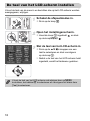 18
18
-
 19
19
-
 20
20
-
 21
21
-
 22
22
-
 23
23
-
 24
24
-
 25
25
-
 26
26
-
 27
27
-
 28
28
-
 29
29
-
 30
30
-
 31
31
-
 32
32
-
 33
33
-
 34
34
-
 35
35
-
 36
36
-
 37
37
-
 38
38
-
 39
39
-
 40
40
-
 41
41
-
 42
42
-
 43
43
-
 44
44
-
 45
45
-
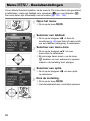 46
46
-
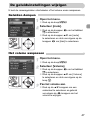 47
47
-
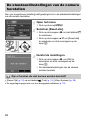 48
48
-
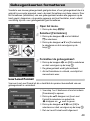 49
49
-
 50
50
-
 51
51
-
 52
52
-
 53
53
-
 54
54
-
 55
55
-
 56
56
-
 57
57
-
 58
58
-
 59
59
-
 60
60
-
 61
61
-
 62
62
-
 63
63
-
 64
64
-
 65
65
-
 66
66
-
 67
67
-
 68
68
-
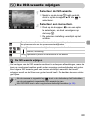 69
69
-
 70
70
-
 71
71
-
 72
72
-
 73
73
-
 74
74
-
 75
75
-
 76
76
-
 77
77
-
 78
78
-
 79
79
-
 80
80
-
 81
81
-
 82
82
-
 83
83
-
 84
84
-
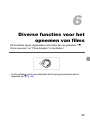 85
85
-
 86
86
-
 87
87
-
 88
88
-
 89
89
-
 90
90
-
 91
91
-
 92
92
-
 93
93
-
 94
94
-
 95
95
-
 96
96
-
 97
97
-
 98
98
-
 99
99
-
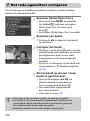 100
100
-
 101
101
-
 102
102
-
 103
103
-
 104
104
-
 105
105
-
 106
106
-
 107
107
-
 108
108
-
 109
109
-
 110
110
-
 111
111
-
 112
112
-
 113
113
-
 114
114
-
 115
115
-
 116
116
-
 117
117
-
 118
118
-
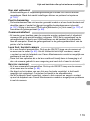 119
119
-
 120
120
-
 121
121
-
 122
122
-
 123
123
-
 124
124
-
 125
125
-
 126
126
-
 127
127
-
 128
128
-
 129
129
-
 130
130
-
 131
131
-
 132
132
Gerelateerde papieren
-
Canon PowerShot A1100 IS de handleiding
-
Canon PowerShot A480 de handleiding
-
Canon PowerShot A495 de handleiding
-
Canon PowerShot E1 de handleiding
-
Canon PowerShot A1000 IS de handleiding
-
Canon PowerShot A2000 IS de handleiding
-
Canon SX110 IS de handleiding
-
Canon PowerShot SX130 IS de handleiding
-
Canon Powershot SX20 IS Gebruikershandleiding
-
Canon power sx 1 is de handleiding